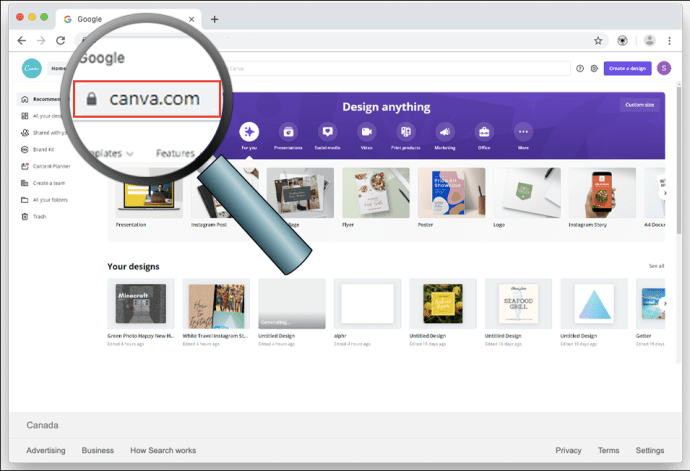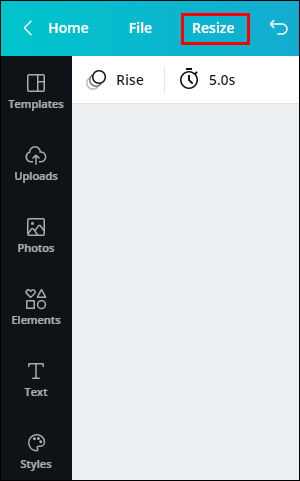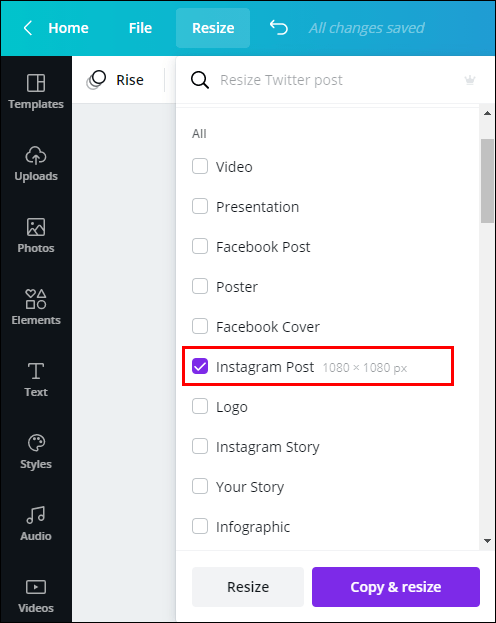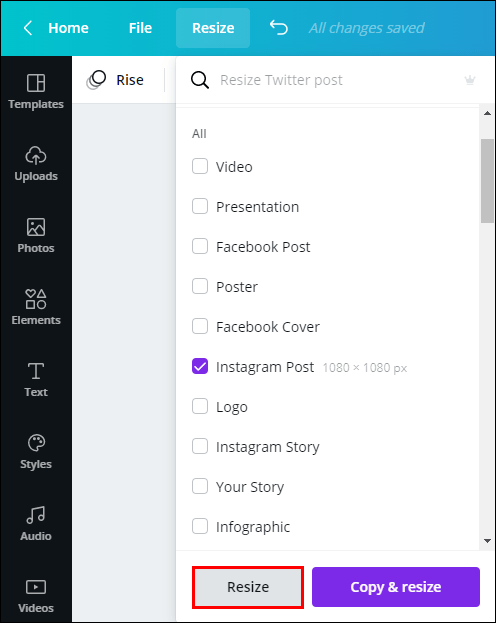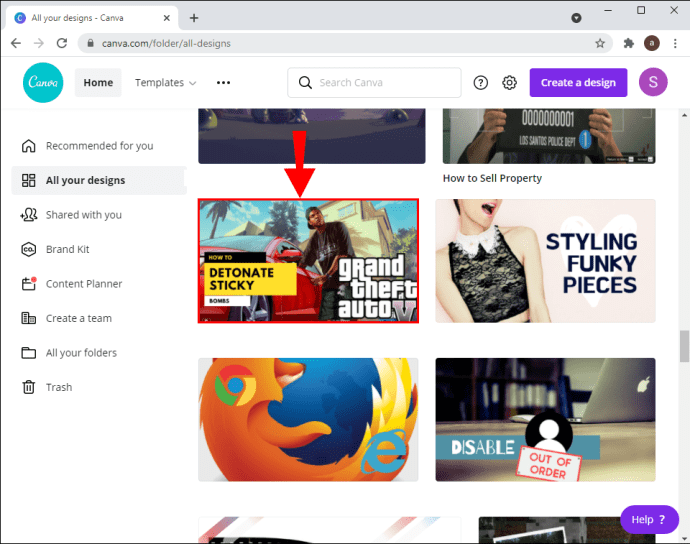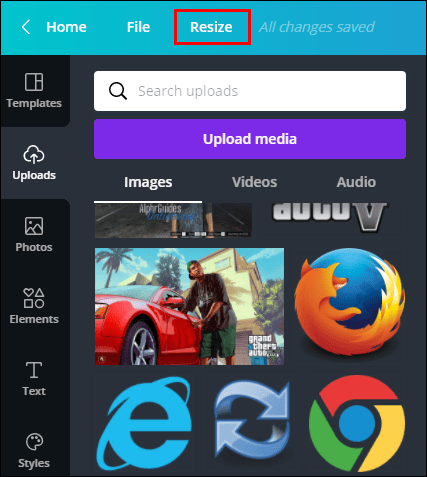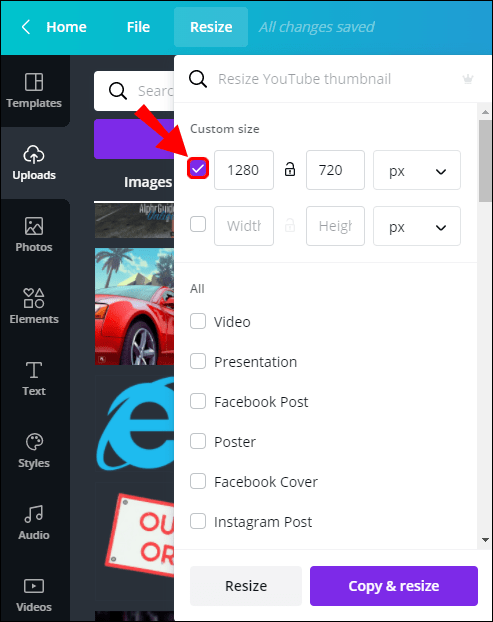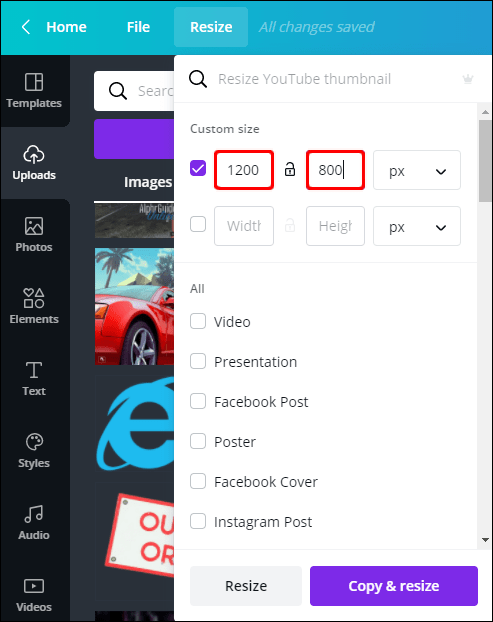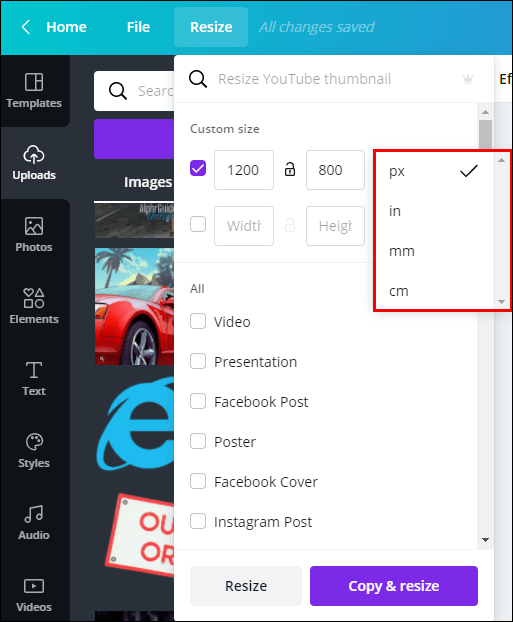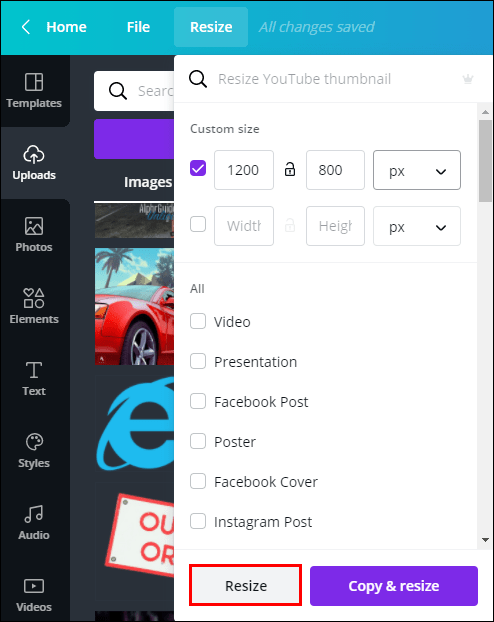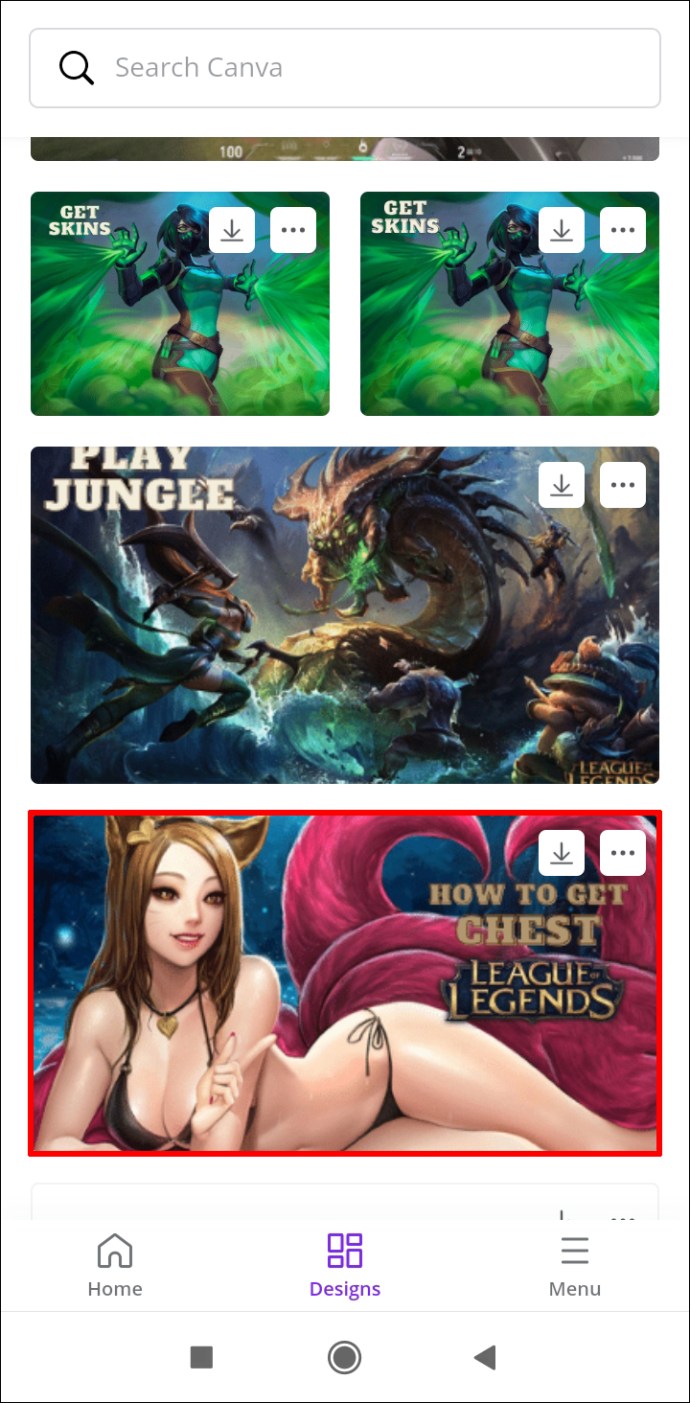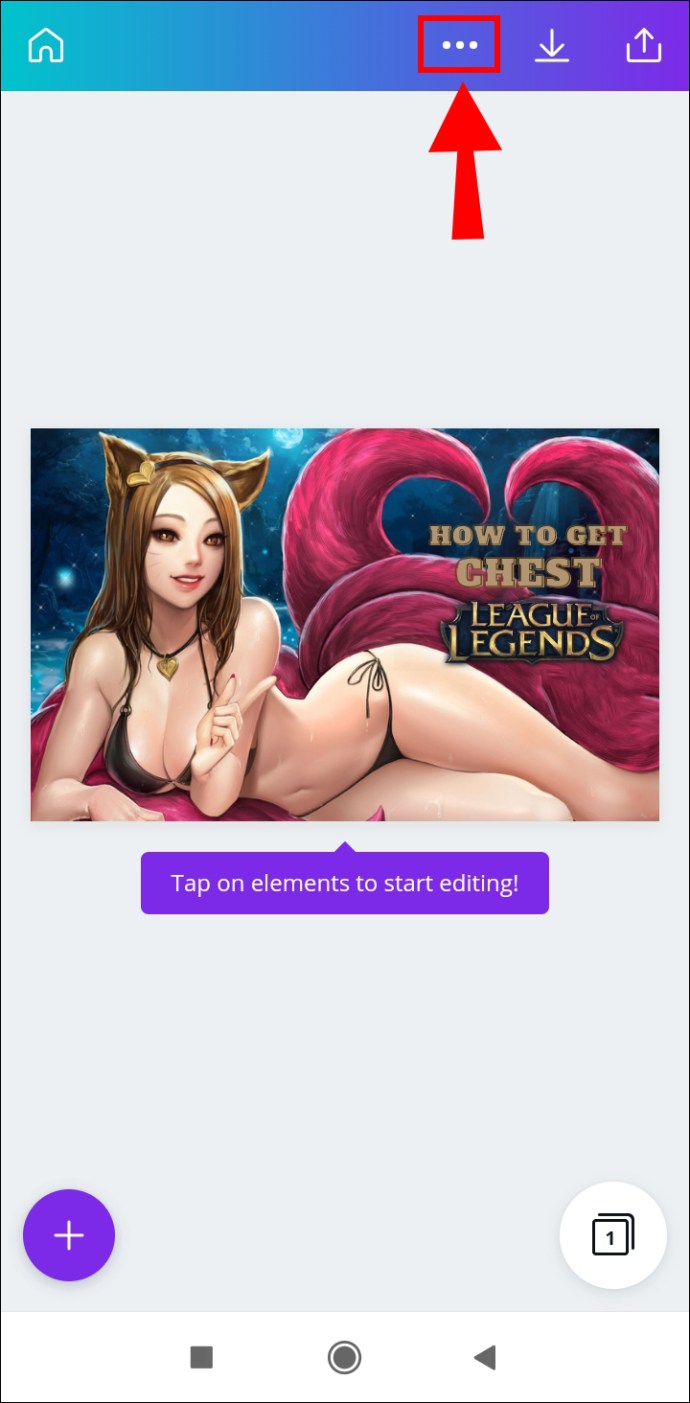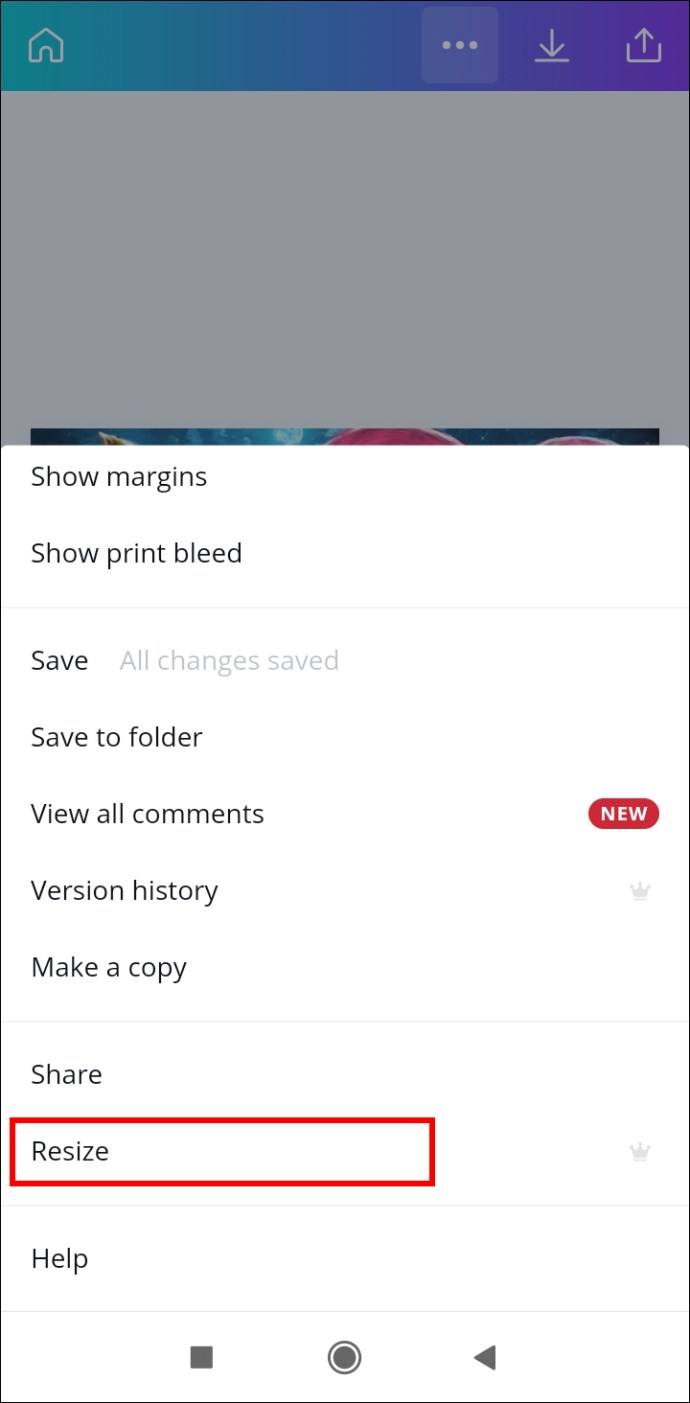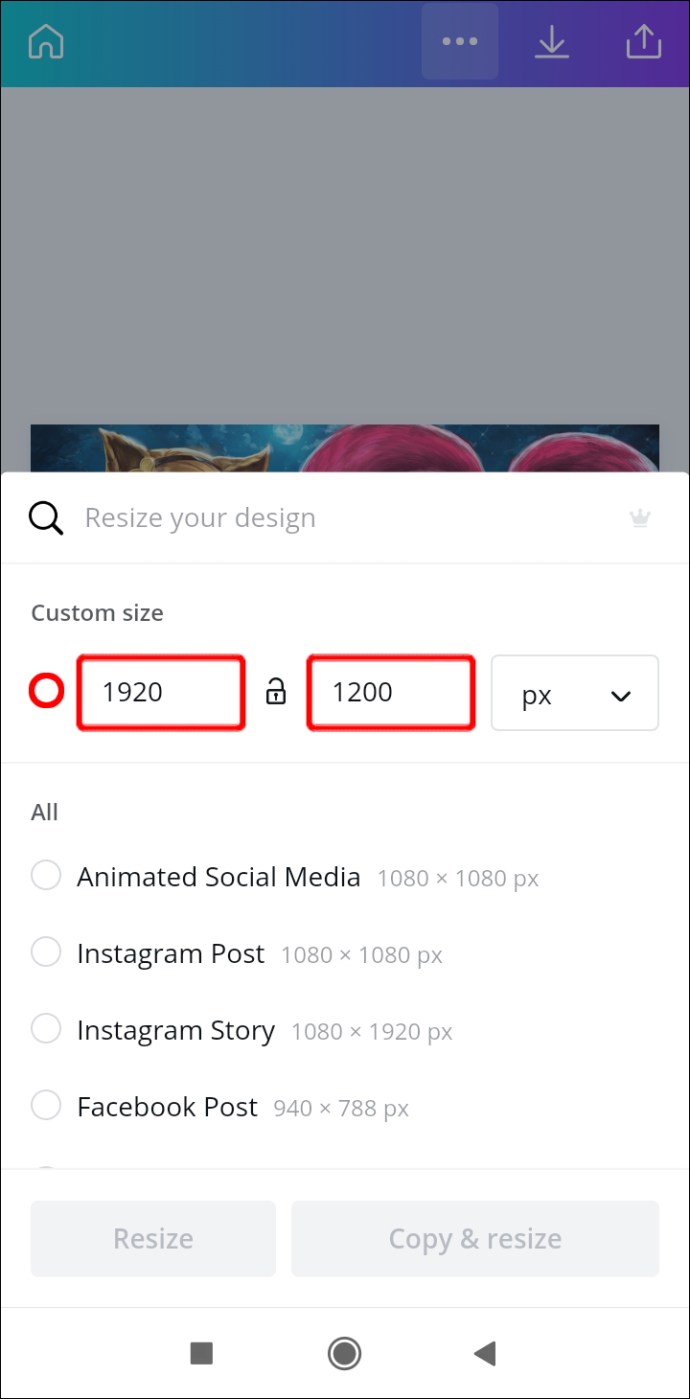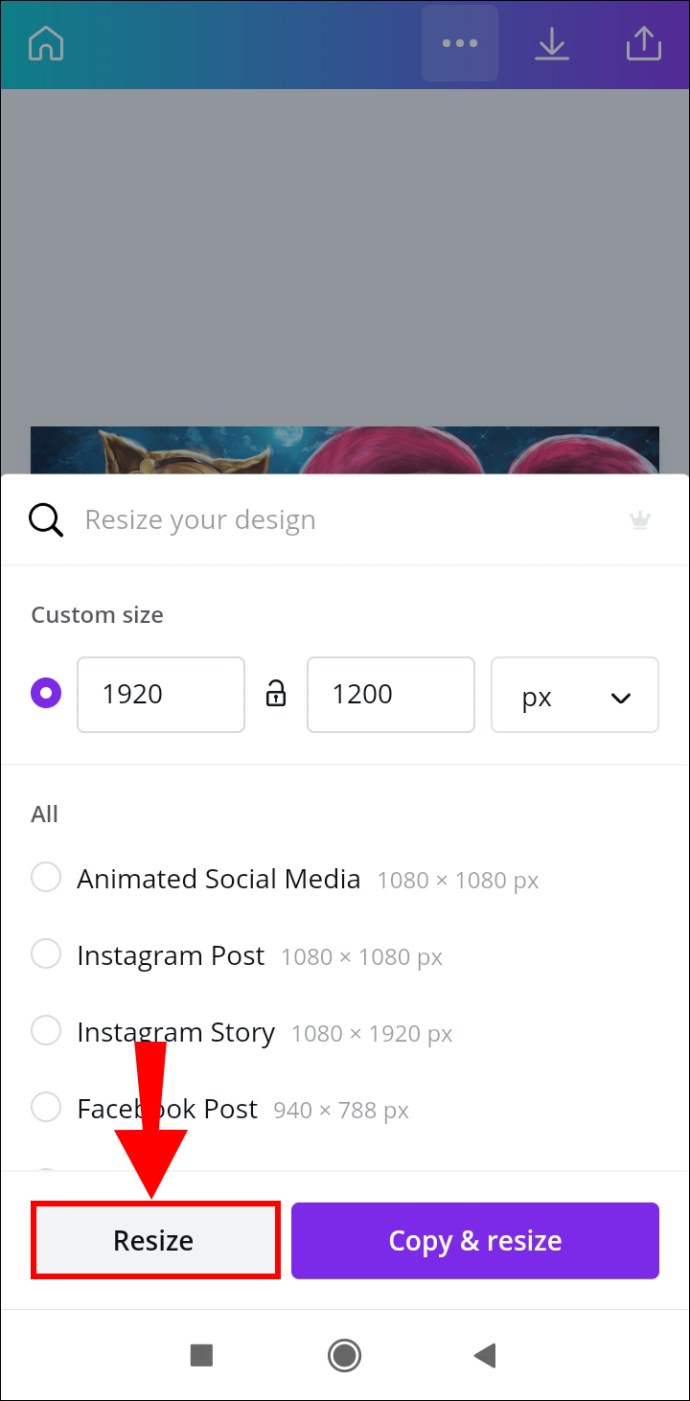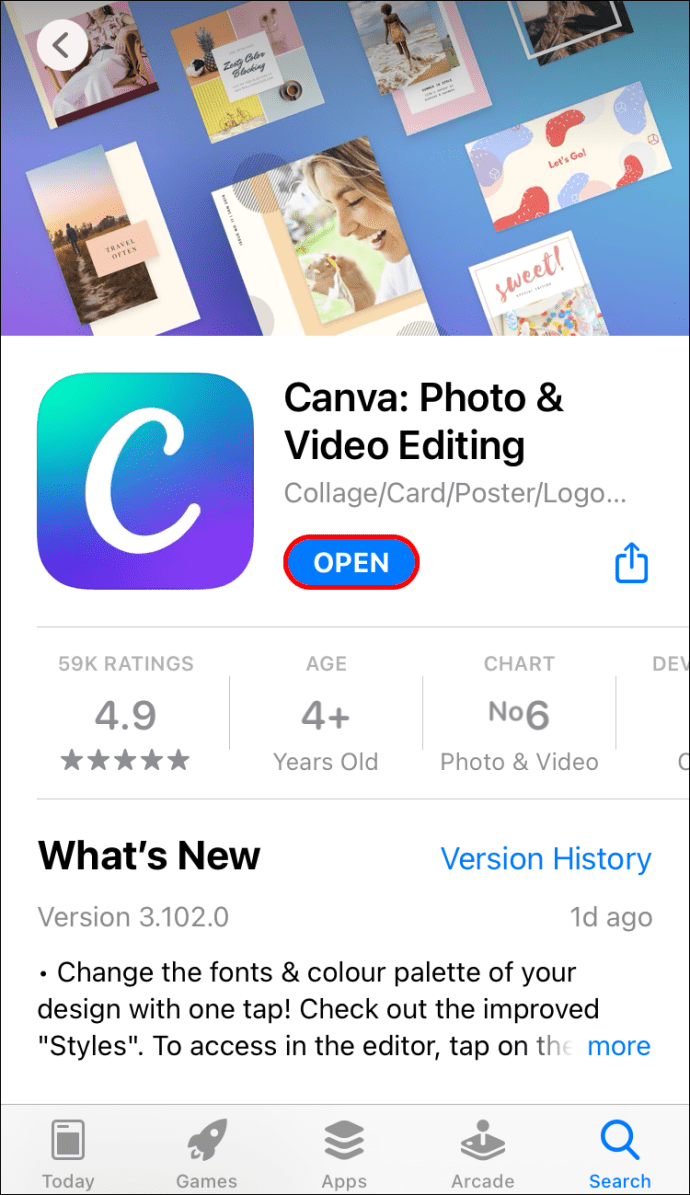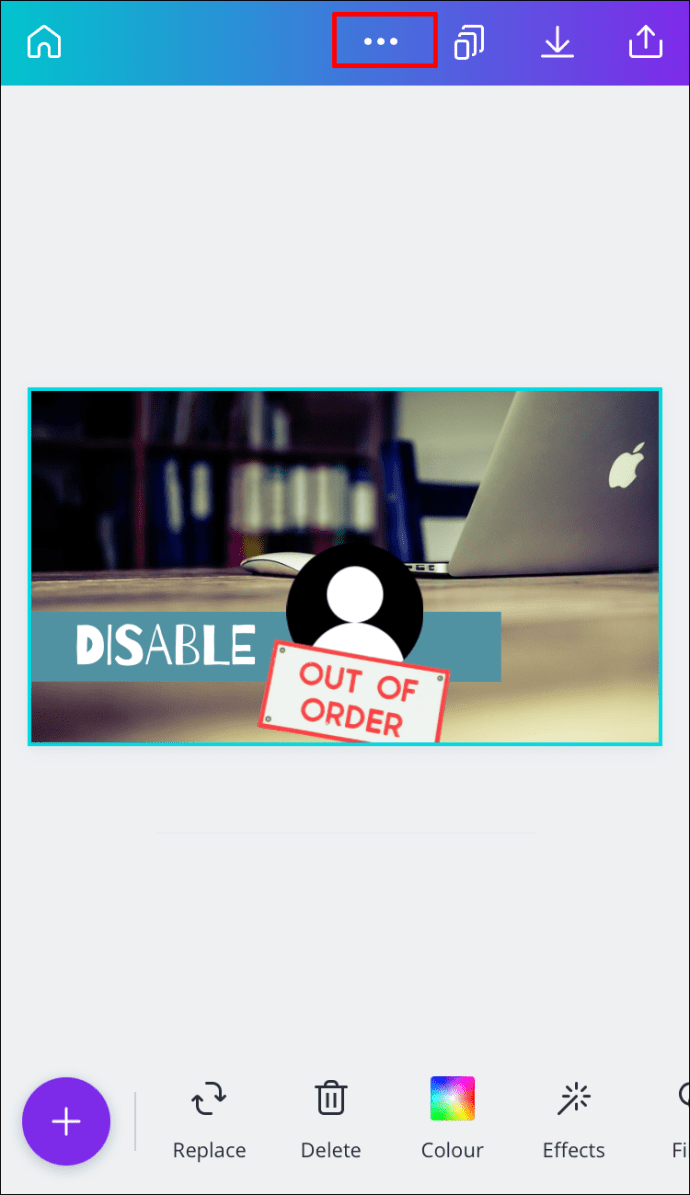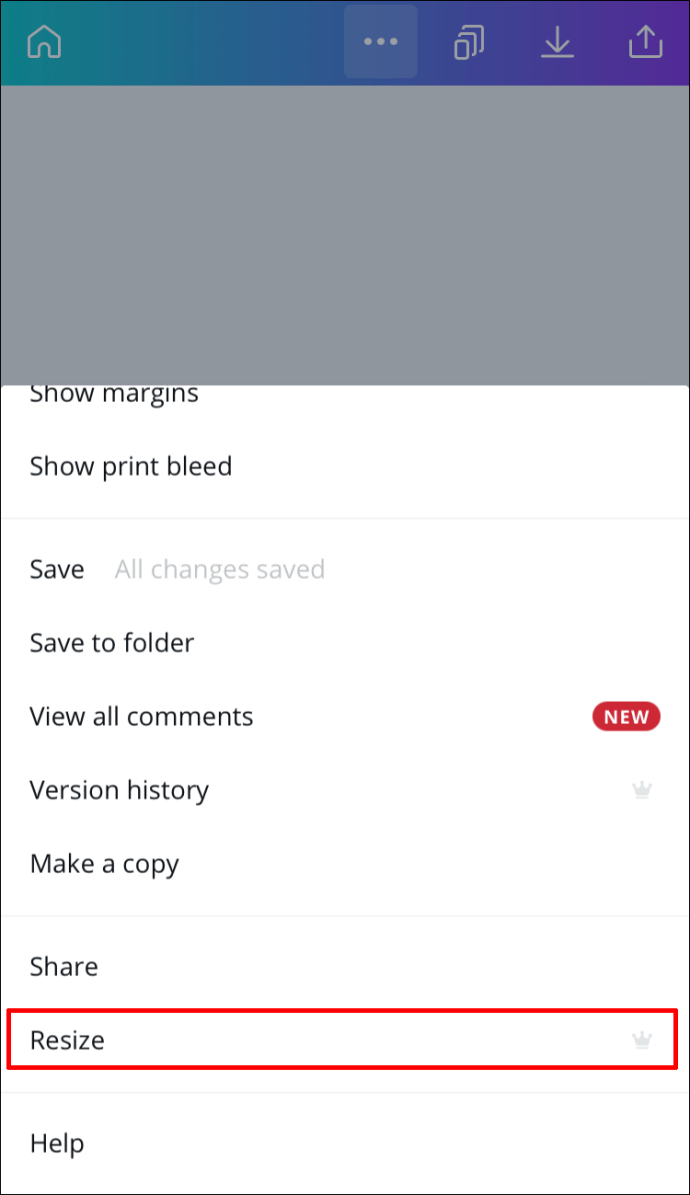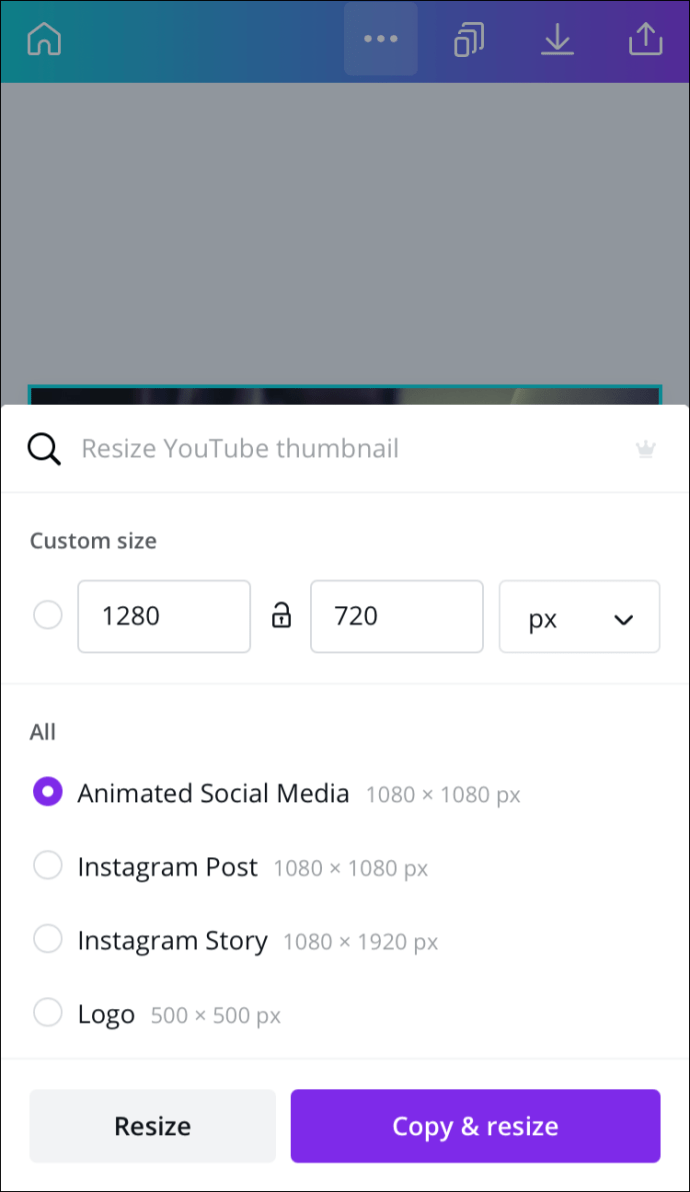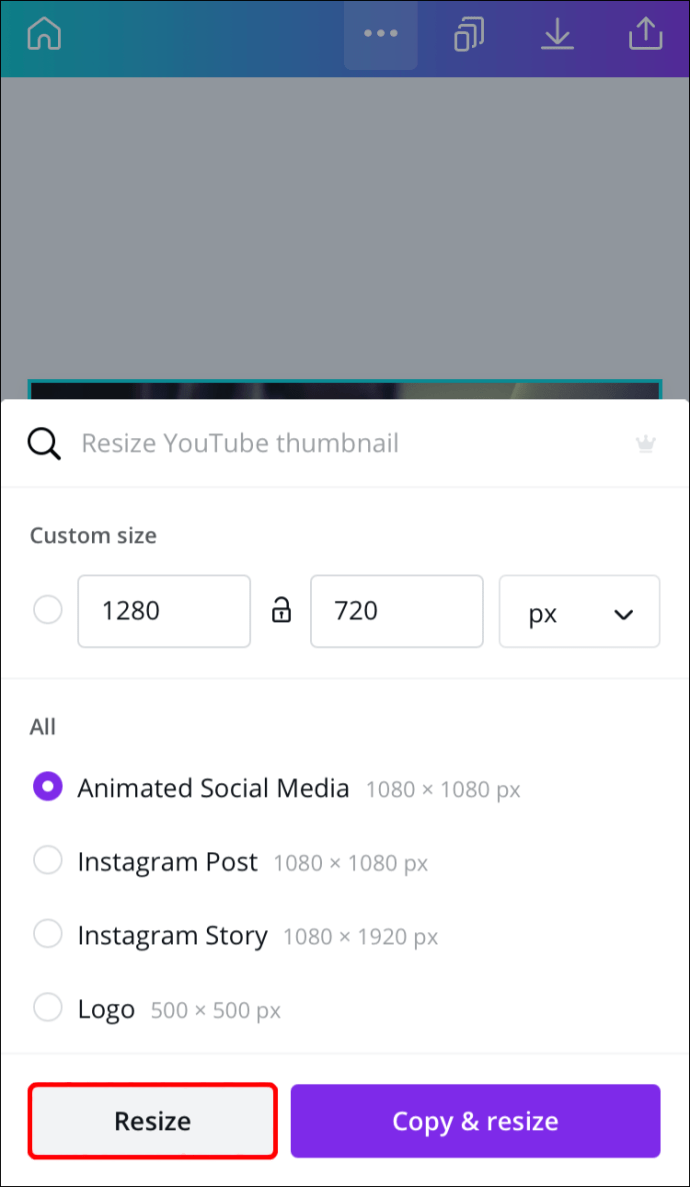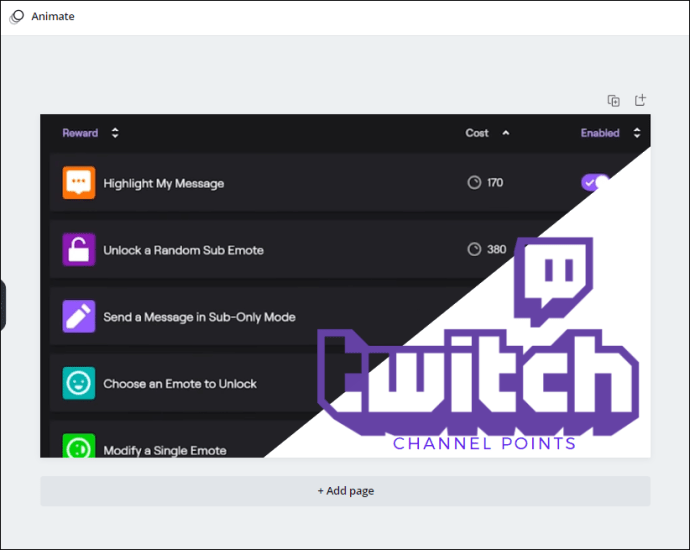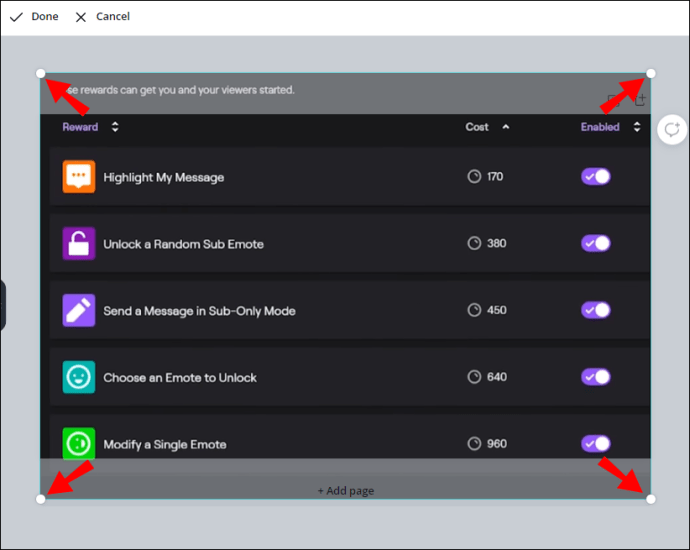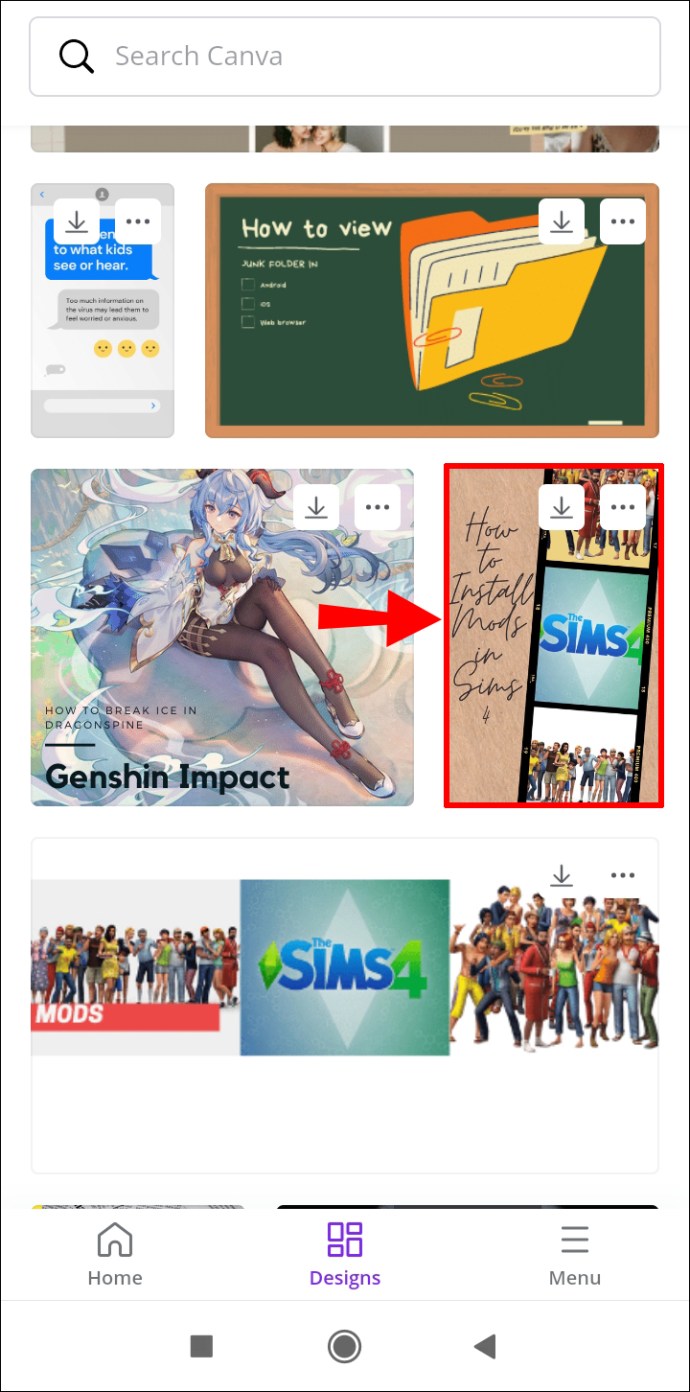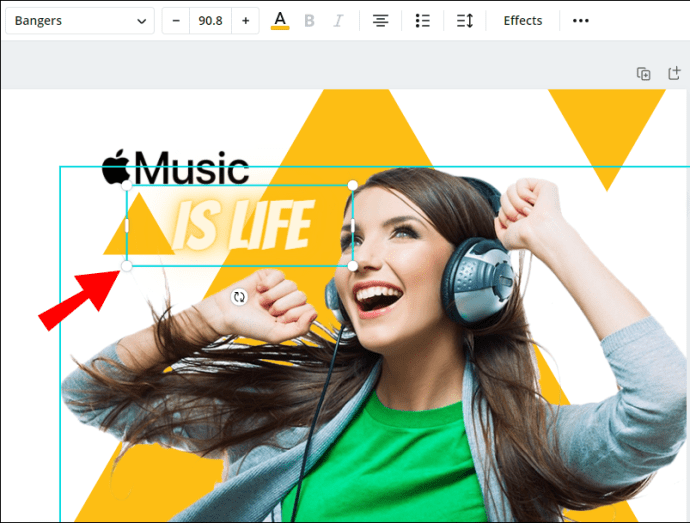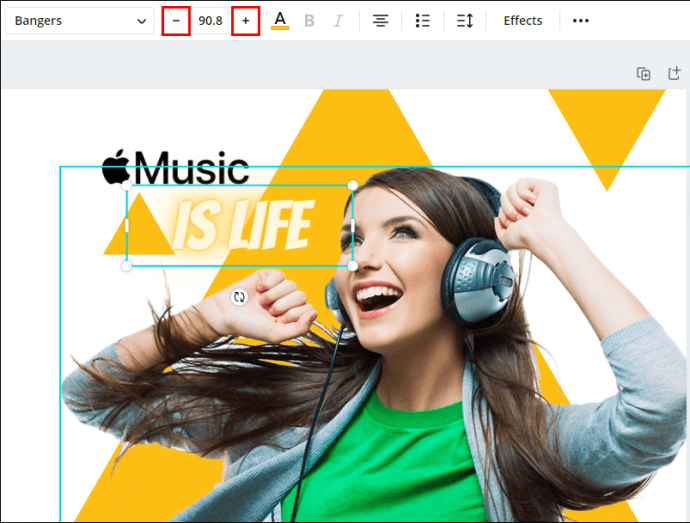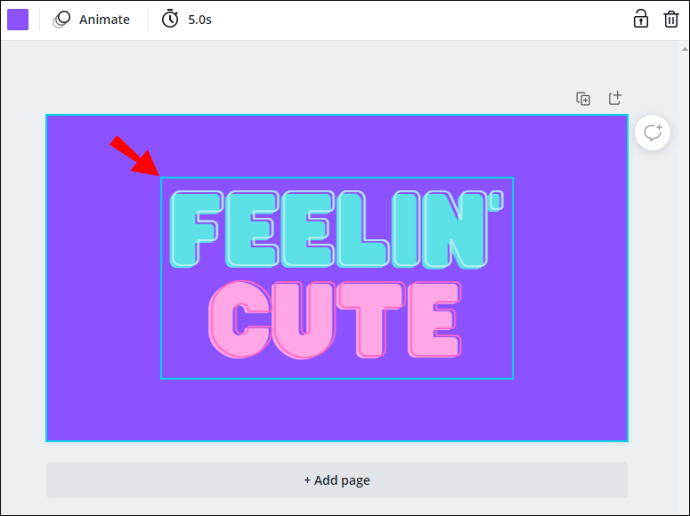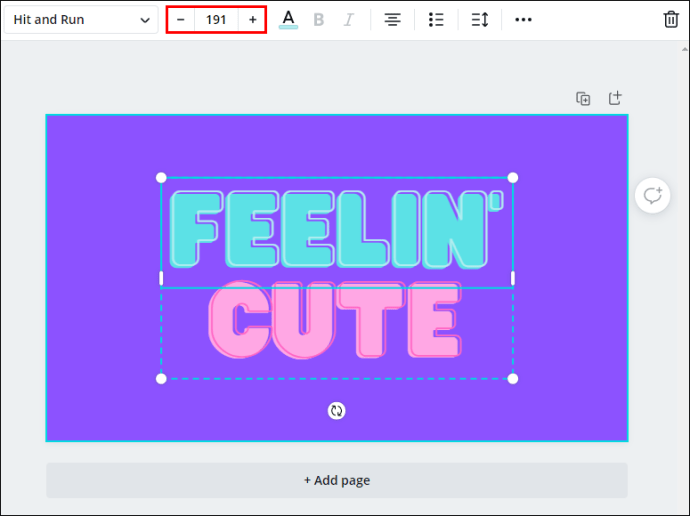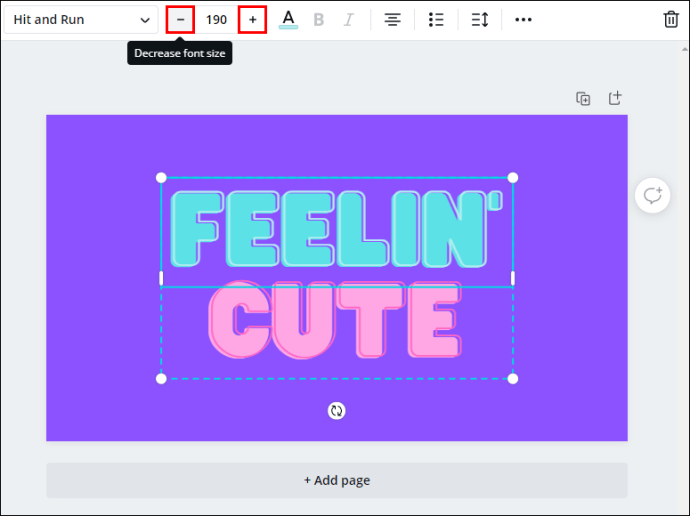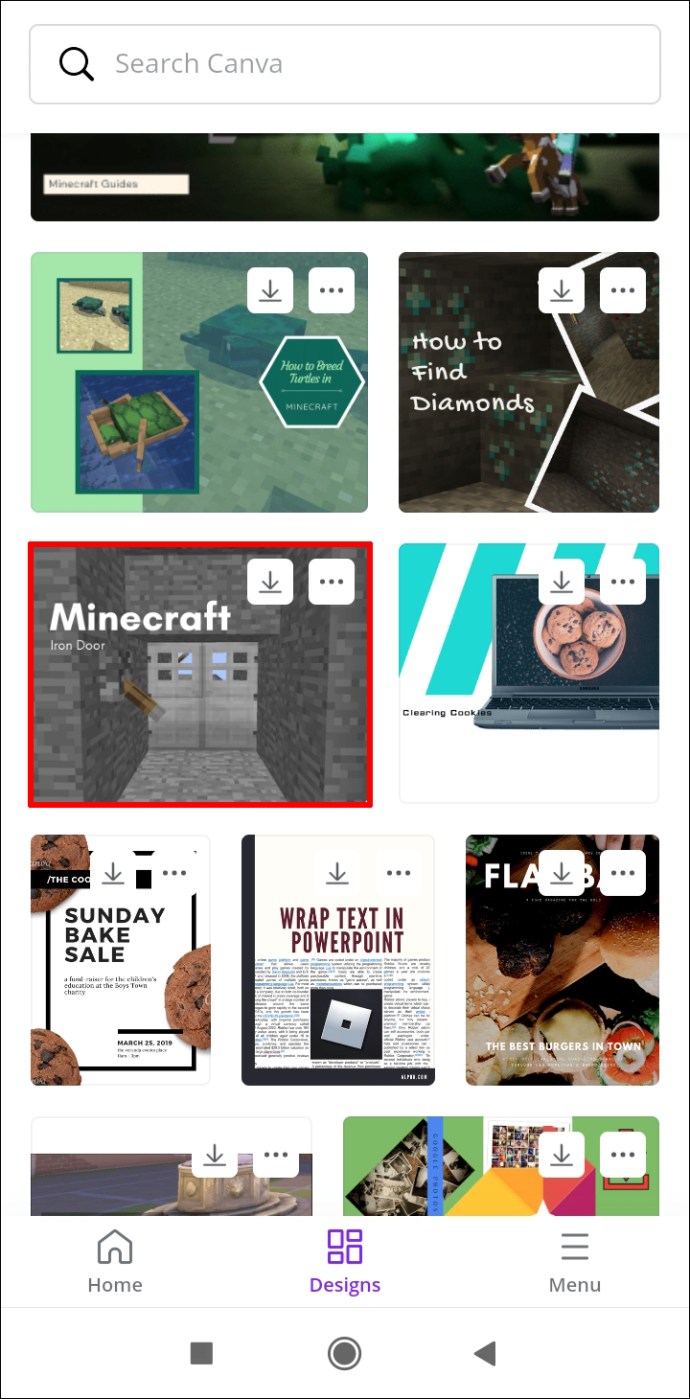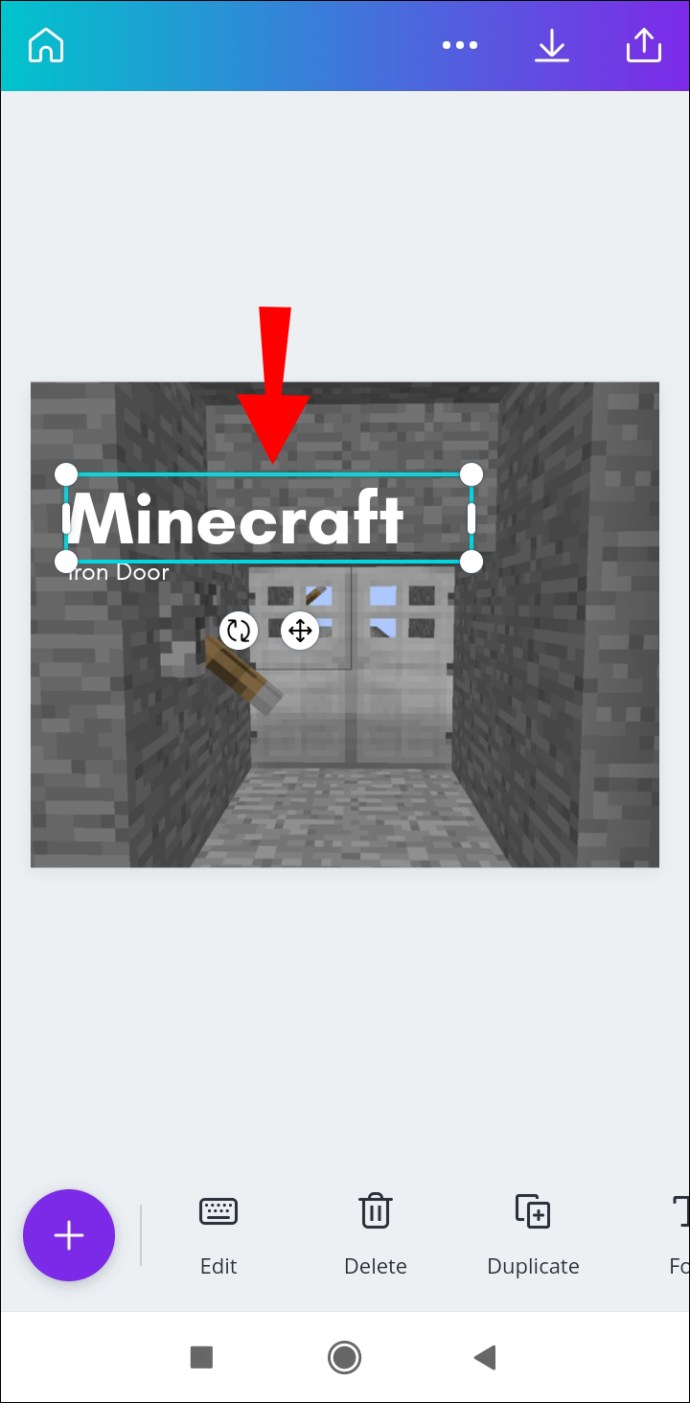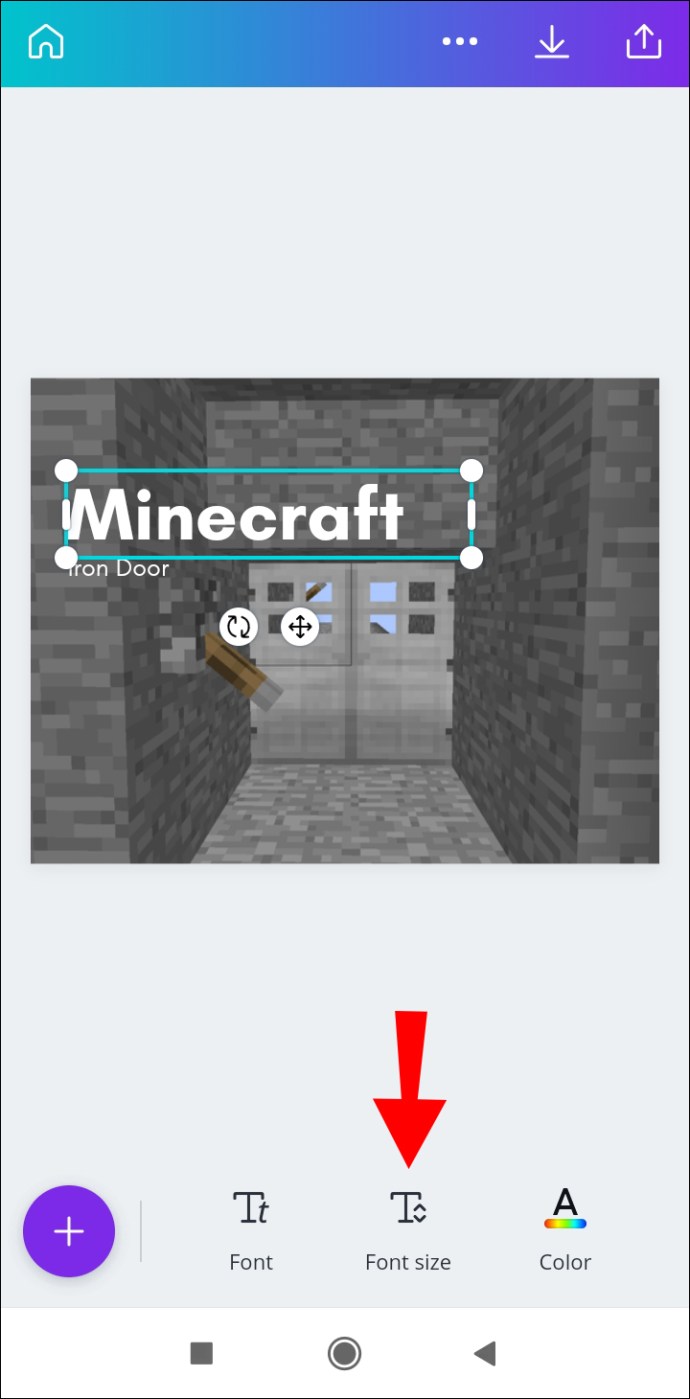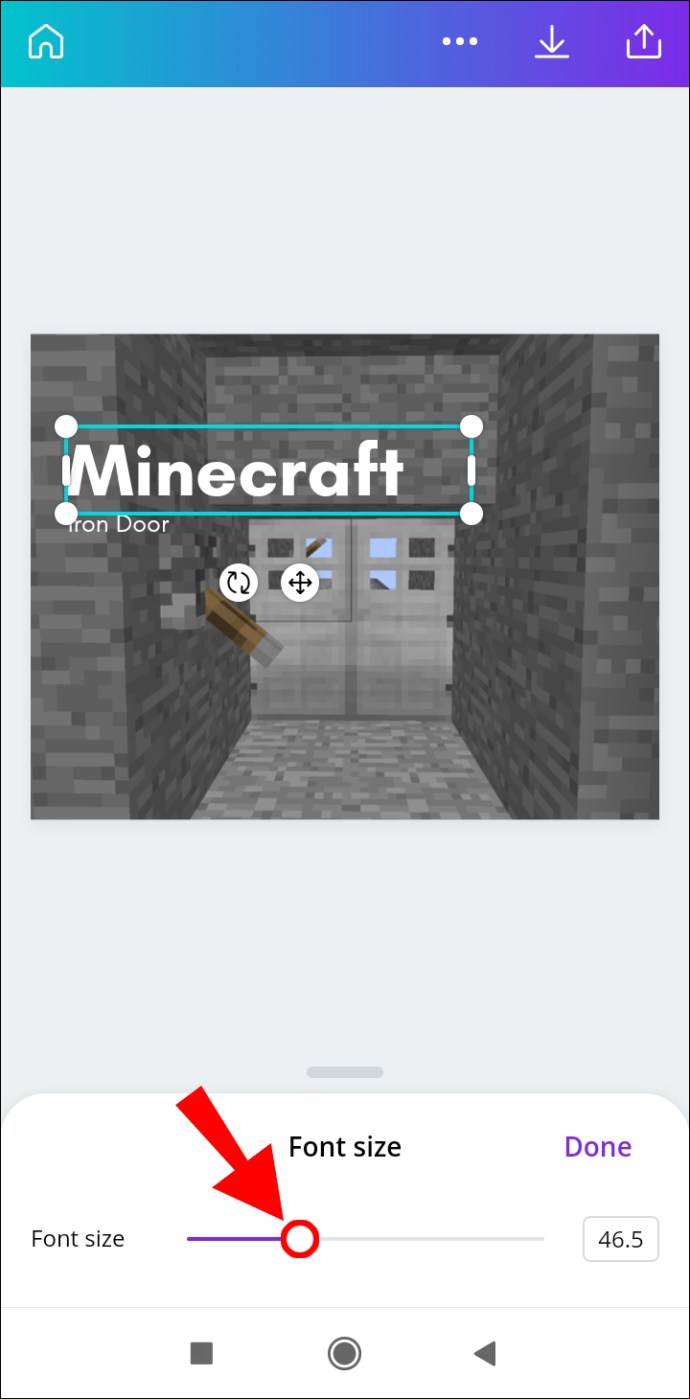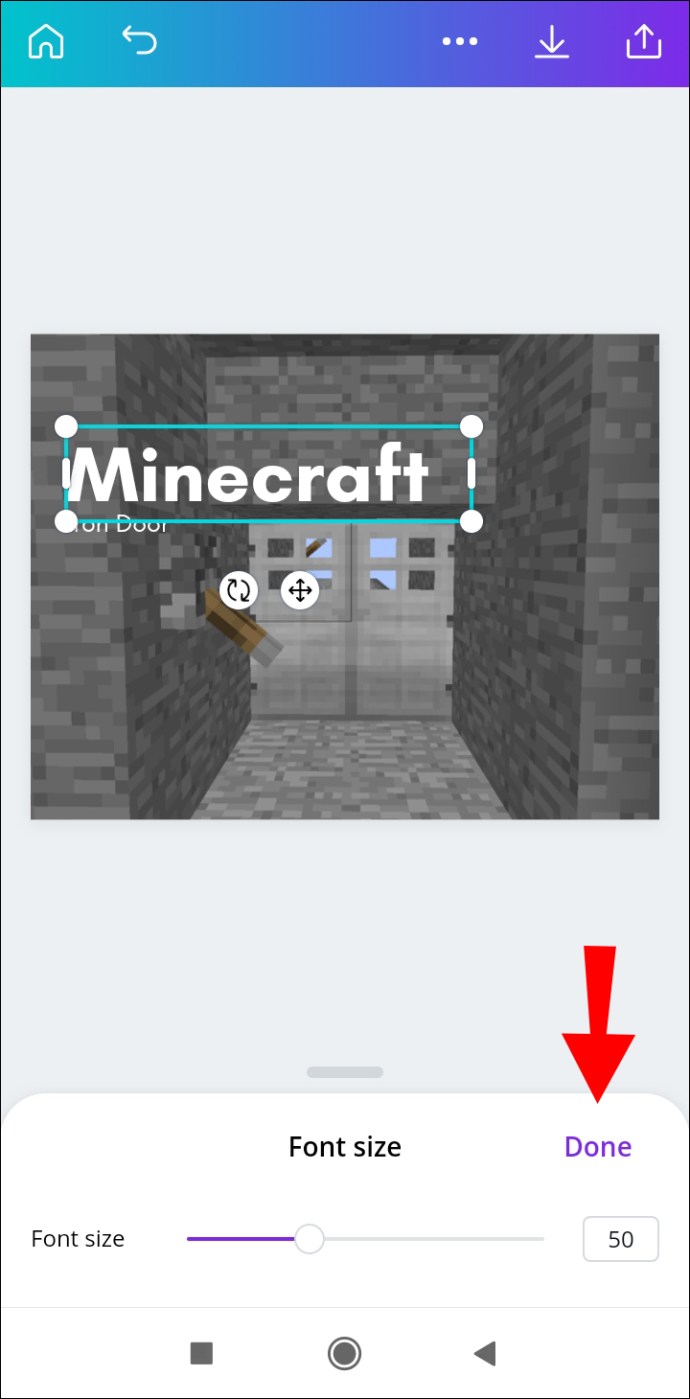Če oblikujete vizualno vsebino v Canvi, potem morate prilagoditi dimenzije vsakega projekta, da bo ustrezal zahtevam različnih platform. Na srečo obstaja nekaj načinov, kako lahko hitro in brez napora spremenite meritve svojih modelov. Medtem ko so nekatere funkcije na voljo samo članom Canva Pro, imajo tisti, ki uporabljajo brezplačna orodja Canva, omejene možnosti spreminjanja dimenzij.

V tem priročniku vam bomo pokazali različne metode, ki jih lahko uporabite za spreminjanje dimenzij projektov, slik, besedila in predlog v Canvi v različnih napravah.
Kako spremeniti dimenzije v Canvi?
Canva vam ponuja veliko inovativnih možnosti za ustvarjanje in optimizacijo vaše vizualne vsebine. Izberete lahko modele iz obsežne zbirke predlog – objave na družbenih omrežjih, vabila, kartice, življenjepisi, predstavitve, logotipi, spletna mesta, plakati in še veliko več orisov.
Tisti, ki vsakodnevno uporabljajo Canvo, morajo običajno spremeniti dimenzije svoje vsebine, da izpolnijo različne zahteve za družbene medije, objave v blogih, spletne strani itd.
Obstaja nekaj metod, ki jih lahko uporabite za spreminjanje dimenzij v Canvi. Izbirate lahko med različnimi predlogami različnih velikosti. Prav tako lahko vnesete dimenzije po meri, kopirate in prilepite meritve ter ročno spremenite velikost elementov. Prvi dve metodi veljata za predloge, druga dva pa se lahko uporabljata samo za določene elemente, kot so slike in besedila.
Čeprav so nekatere od teh možnosti rezervirane za uporabnike Canva Pro, obstajajo stvari, ki jih lahko storite brez naročnine. Pregledali bomo vsako od teh metod za različne naprave.
Mac
Prva metoda, ki jo bomo obravnavali, zahteva le nekaj hitrih korakov. Vendar je ta metoda, znana tudi kot metoda »enega klika«, na voljo samo uporabnikom Canva Pro. Tako lahko spremenite dimenzije v Canvi na vašem Macu:
- Odprite Canva v brskalniku.
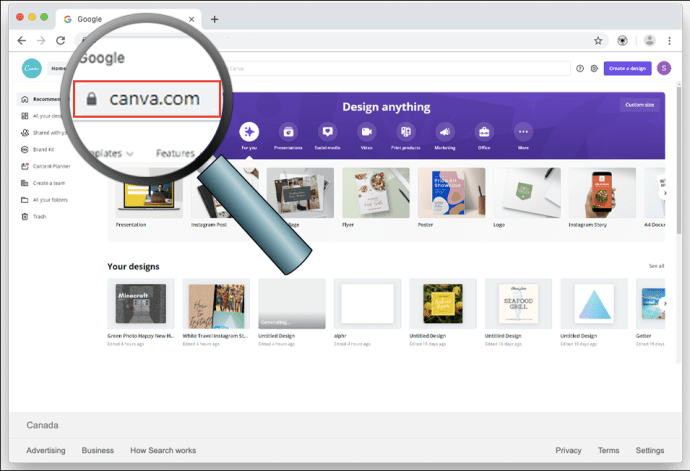
- Odprite projekt, ki ga želite urediti.
- Pomaknite se do možnosti »Spremeni velikost« v zgornjem levem kotu zaslona.
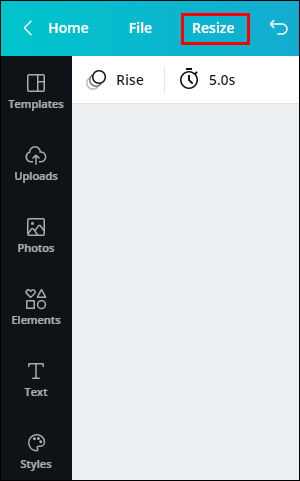
- Izberite predlogo za svoj projekt.
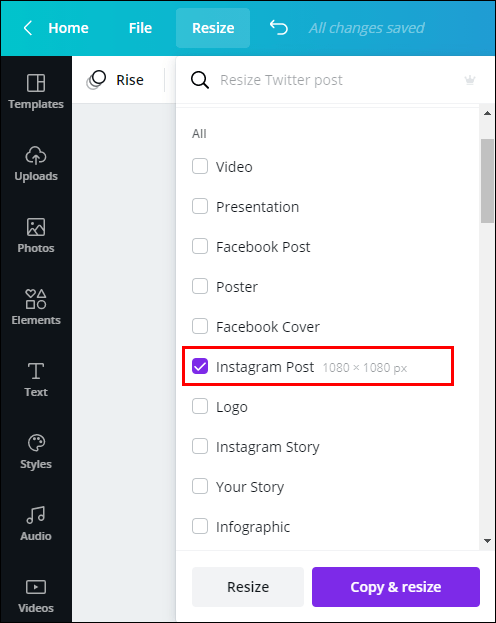
- V spustnem meniju kliknite »Spremeni velikost«.
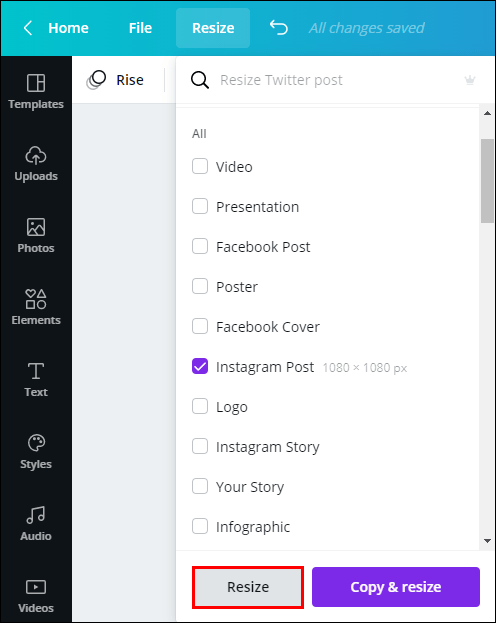
Nekatere predloge, ki jih Canva ponuja, so predstavitve, objave na Facebooku, videoposnetki in naslovnice, plakati, objave na Instagramu, logotipi itd.
Zdaj morate samo shraniti svoj dokument in pripravljeni ste. Ta metoda Canva Pro je še posebej priročna, ker vam prihrani veliko časa.
Če želite narediti korak dlje, lahko kliknete gumb »Kopiraj in spremeni velikost«, ki je poleg gumba »Spremeni velikost« v spustnem meniju. To vam omogoča, da naredite kopije svojih dimenzij in jih prilepite na različne strani in projekte.
Windows 10
Ker je metoda z enim klikom enaka tako v Macu kot v Windows 10, bomo pregledali še eno uporabno tehniko, ki jo lahko uporabite za spreminjanje dimenzij v Canvi – metodo dimenzij po meri. Upoštevajte, da je ta funkcija na voljo tudi samo uporabnikom Canva Pro. Tako se to naredi:
- Odprite Canva v brskalniku.

- Pojdite na projekt, ki mu želite spremeniti velikost.
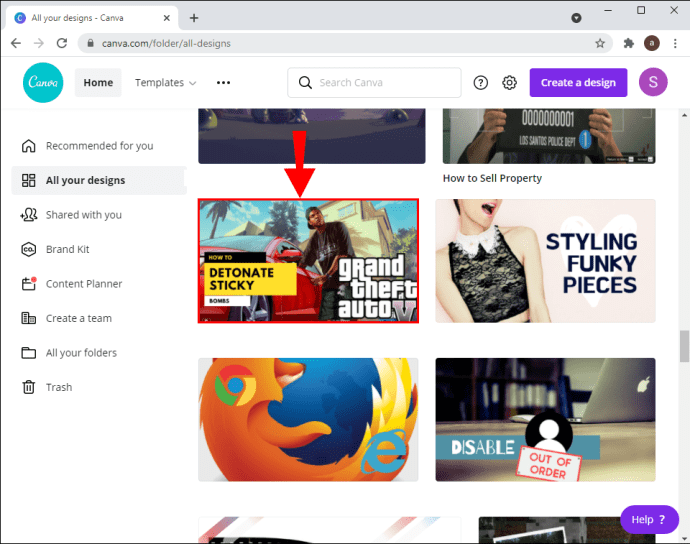
- Kliknite možnost »Spremeni velikost« v zgornjem levem kotu zaslona.
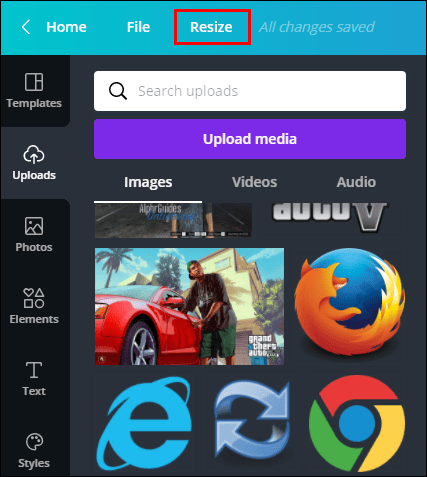
- V spustnem meniju označite polje »Dimenzije po meri«.
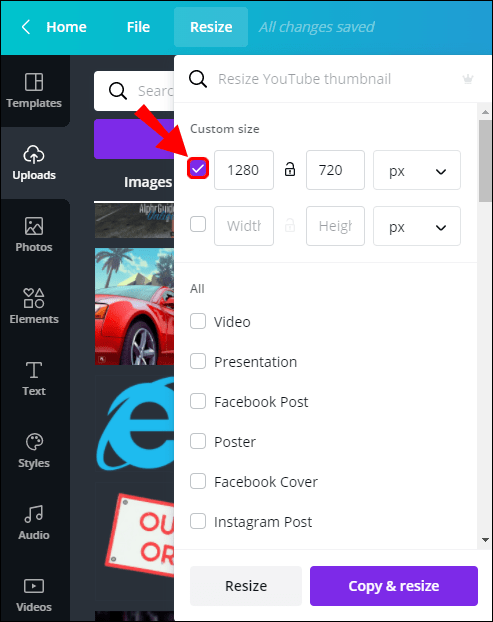
- Vnesite višino in širino po meri vašega dizajna.
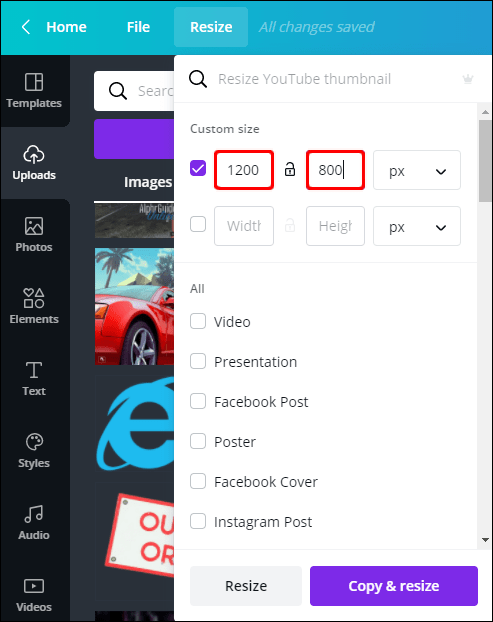
- Nastavite vrednost na palcev, centimetrov, milimetrov ali slikovnih pik.
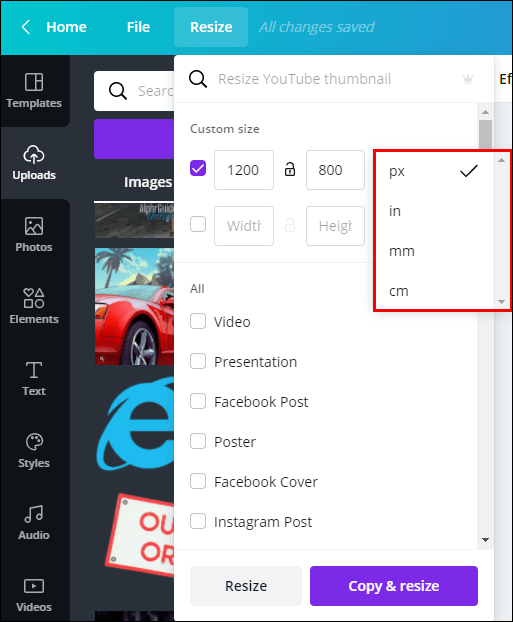
- Kliknite »Spremeni velikost«.
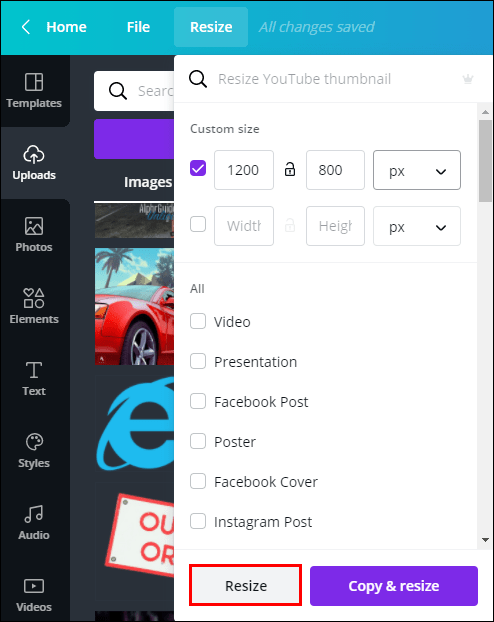
Od te točke naprej lahko tudi kopirate velikost po meri, da jo lahko uporabite za različne projekte.
Android
Če želite spremeniti velikost v aplikaciji Canva na vašem Androidu, sledite spodnjim korakom:
- Odprite aplikacijo na svojem Androidu.

- Izberite novo predlogo na domači strani ali pojdite na »Obliki«, da odprete obstoječo.
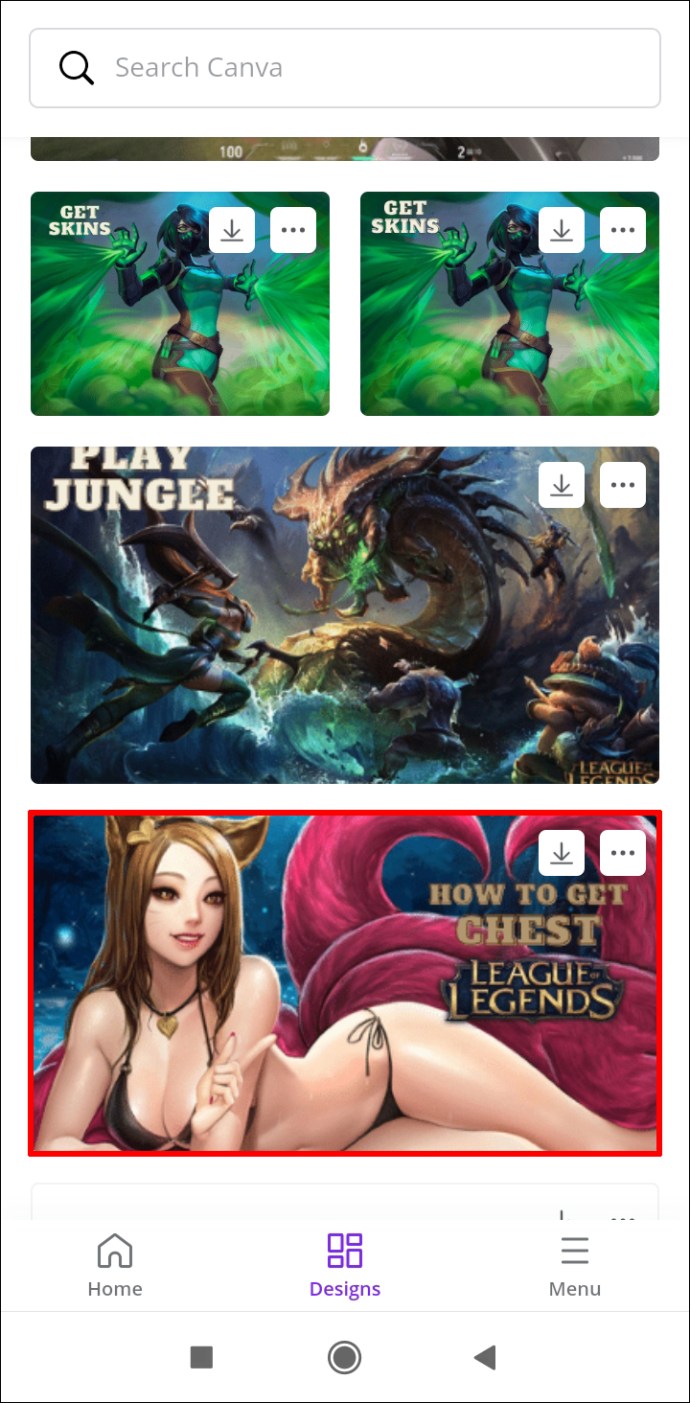
- Dotaknite se treh pik na vrhu zaslona.
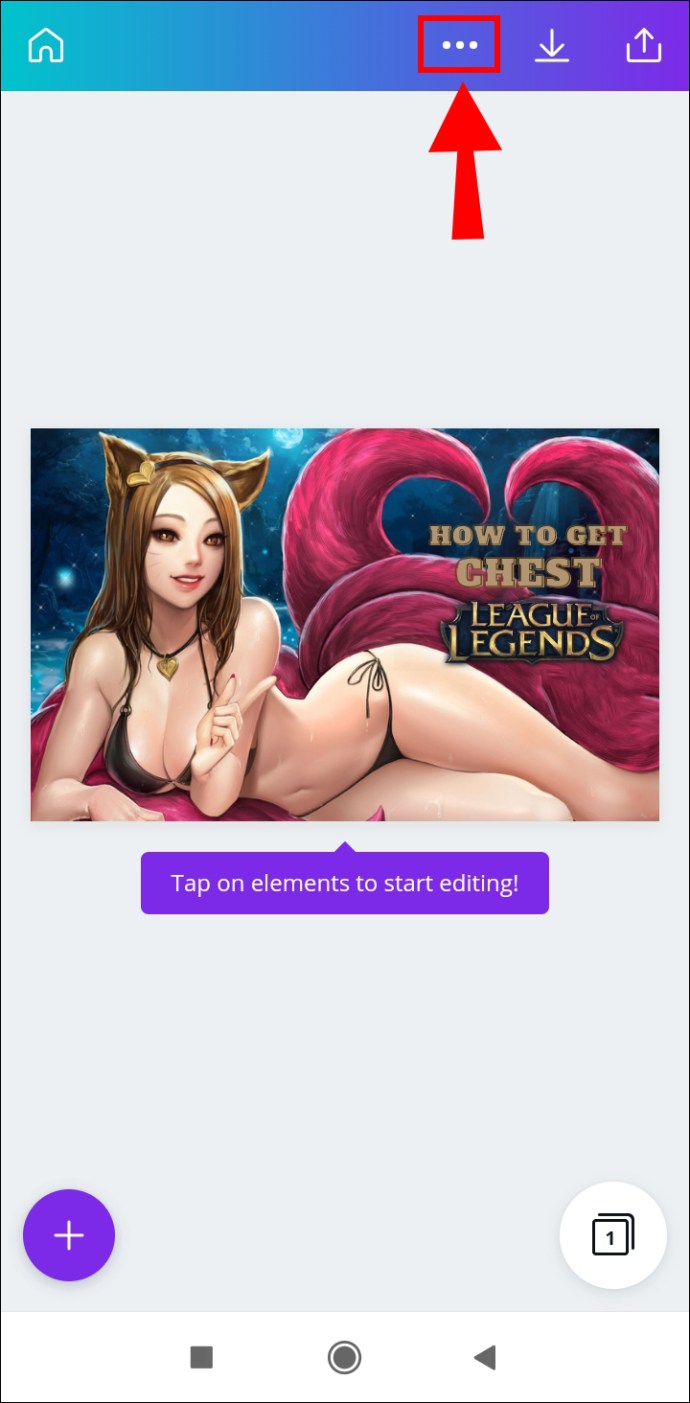
- V pojavnem meniju poiščite »Spremeni velikost«.
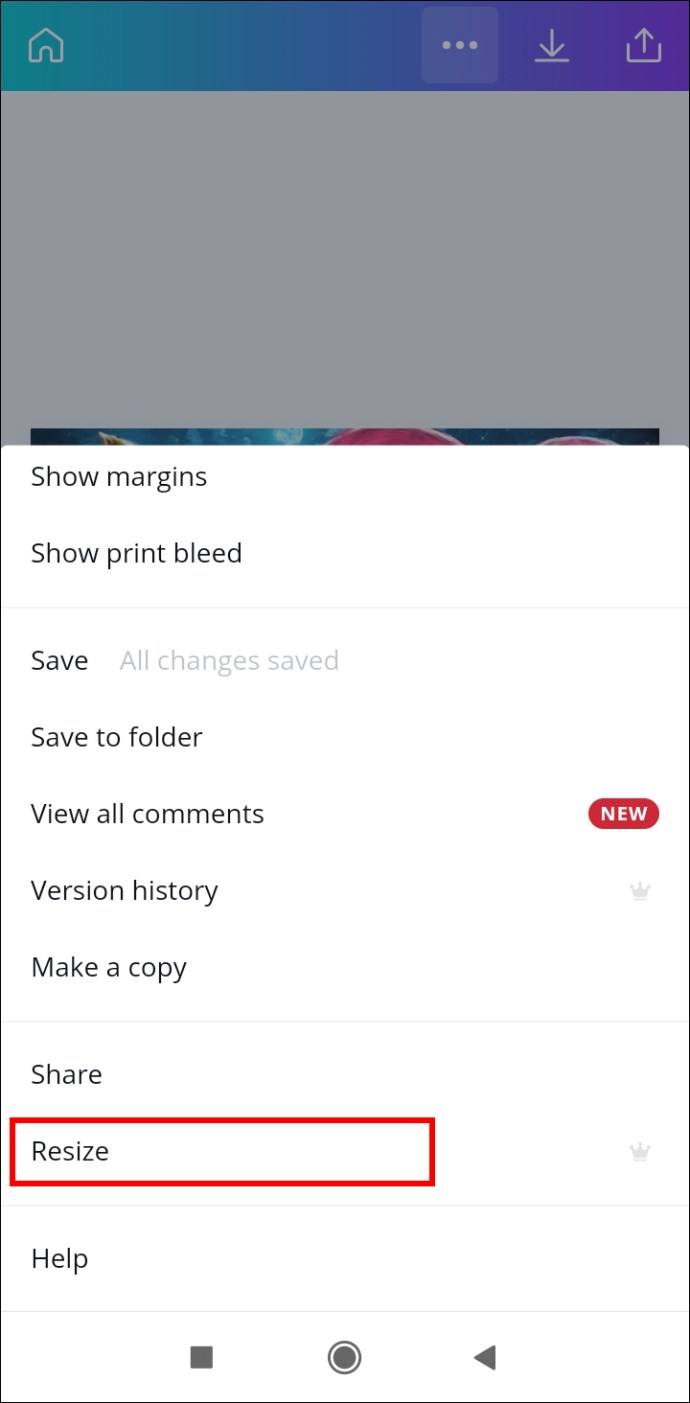
- Izberite dimenzije za svoj projekt ali vnesite meritve po meri.
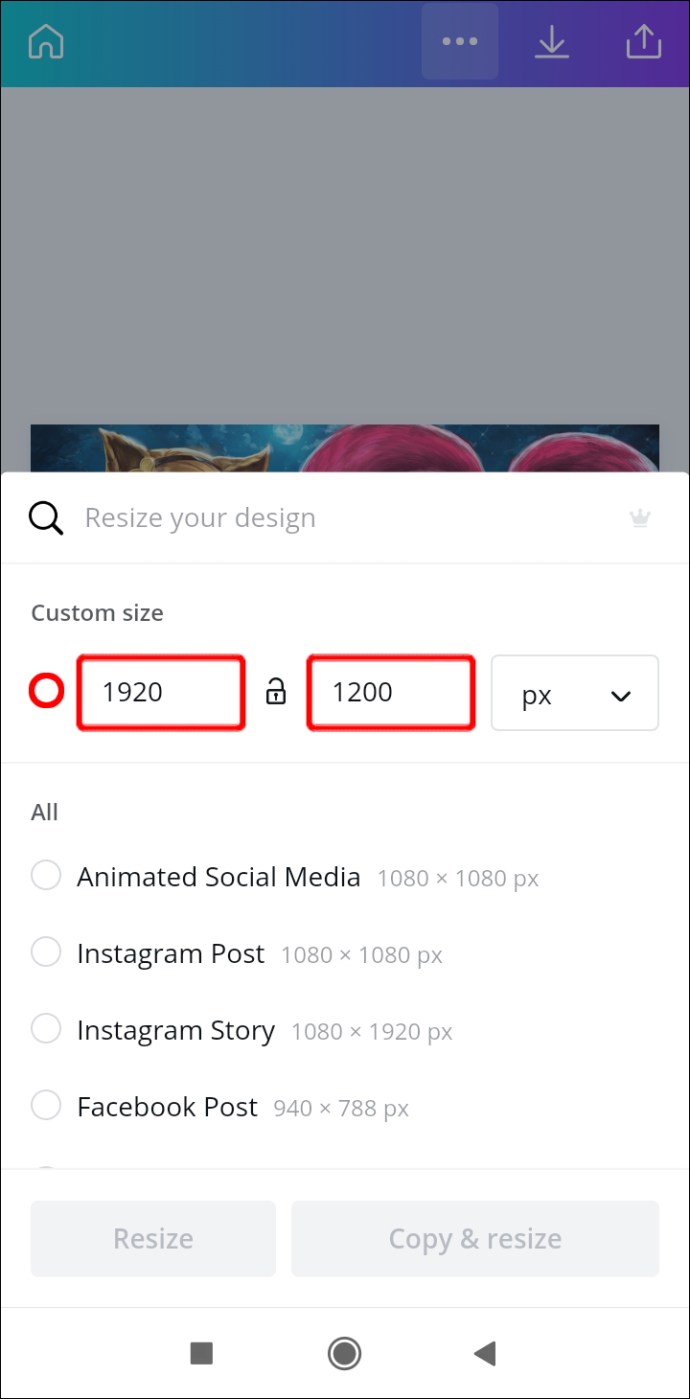
- Izberite »Spremeni velikost«.
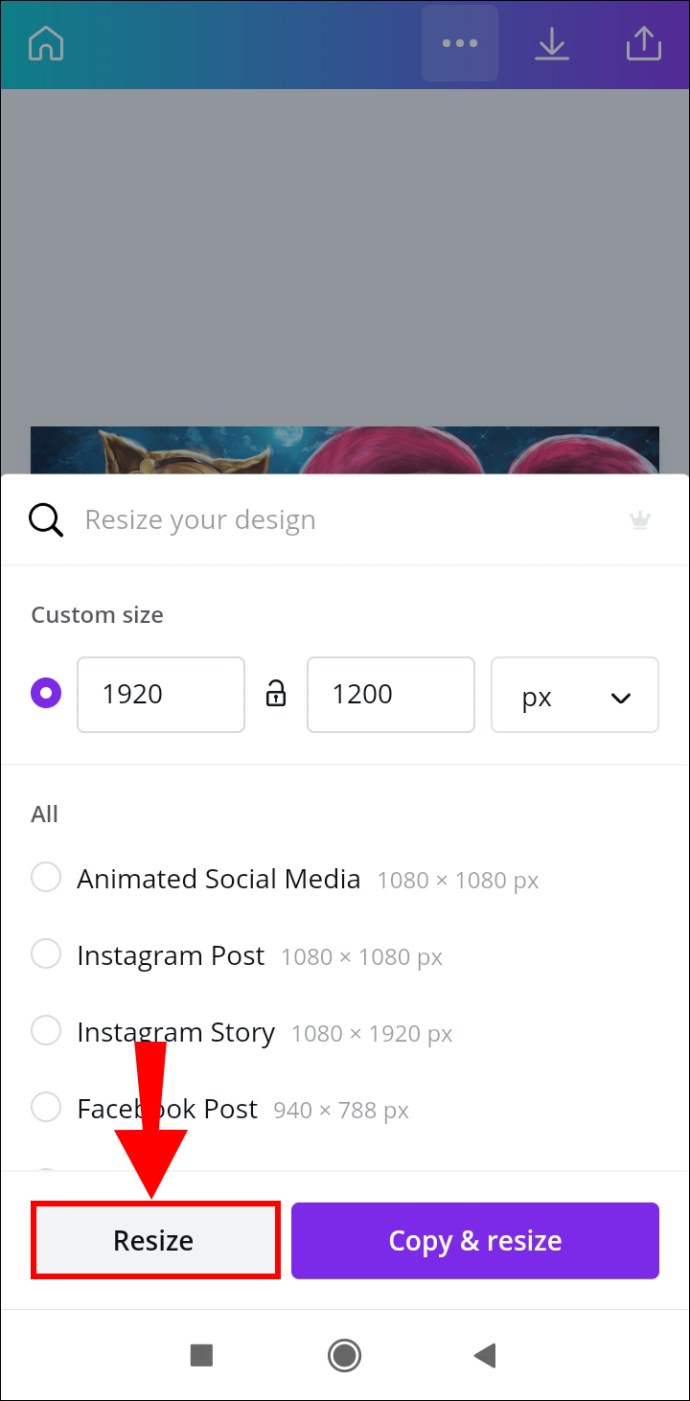
Tako kot pri namizni različici so te funkcije na voljo samo članom Canva Pro.
iPhone
Če želite spremeniti dimenzije v Canvi na iPhonu, sledite tem navodilom:
- Odprite Canva na vašem iPhoneu.
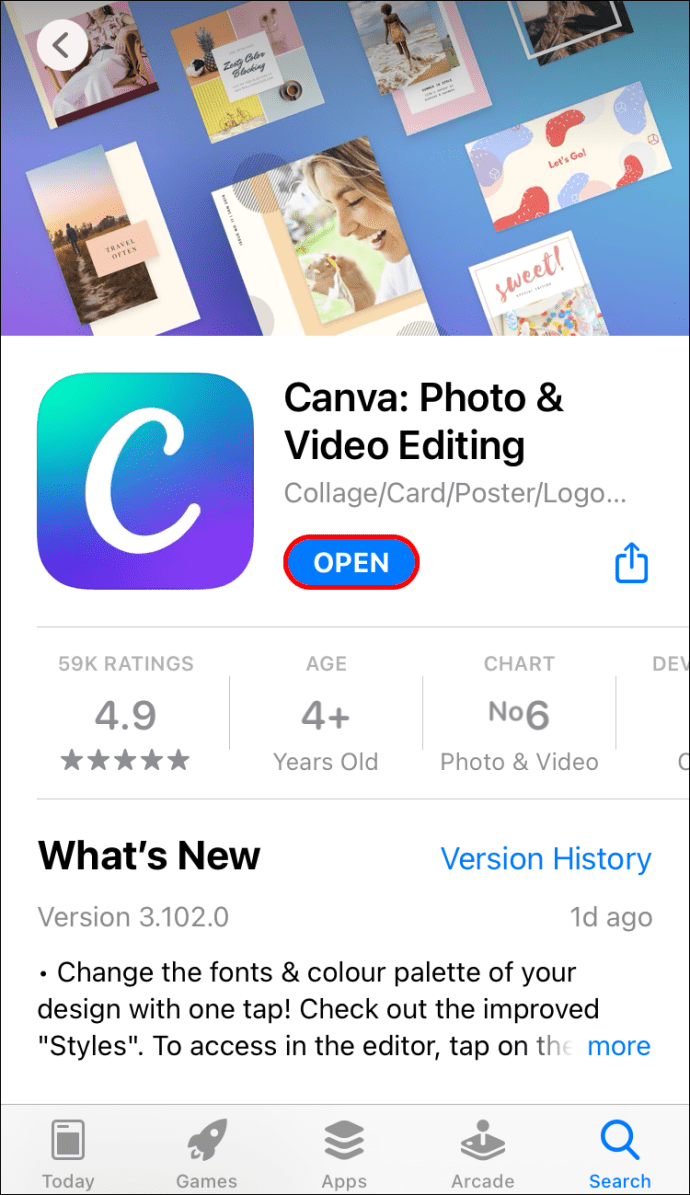
- Odprite projekt, ki ga želite spremeniti.

- Dotaknite se treh pik na zgornji pasici.
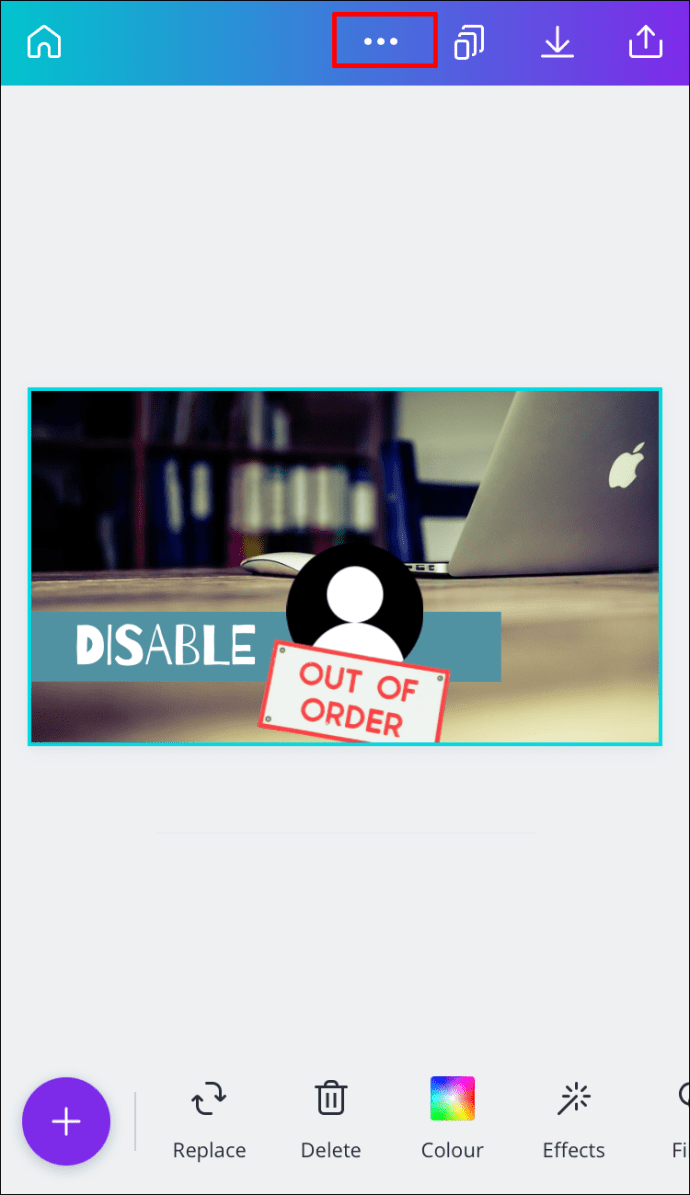
- Pojdite navzdol, dokler ne najdete možnosti »Spremeni velikost«.
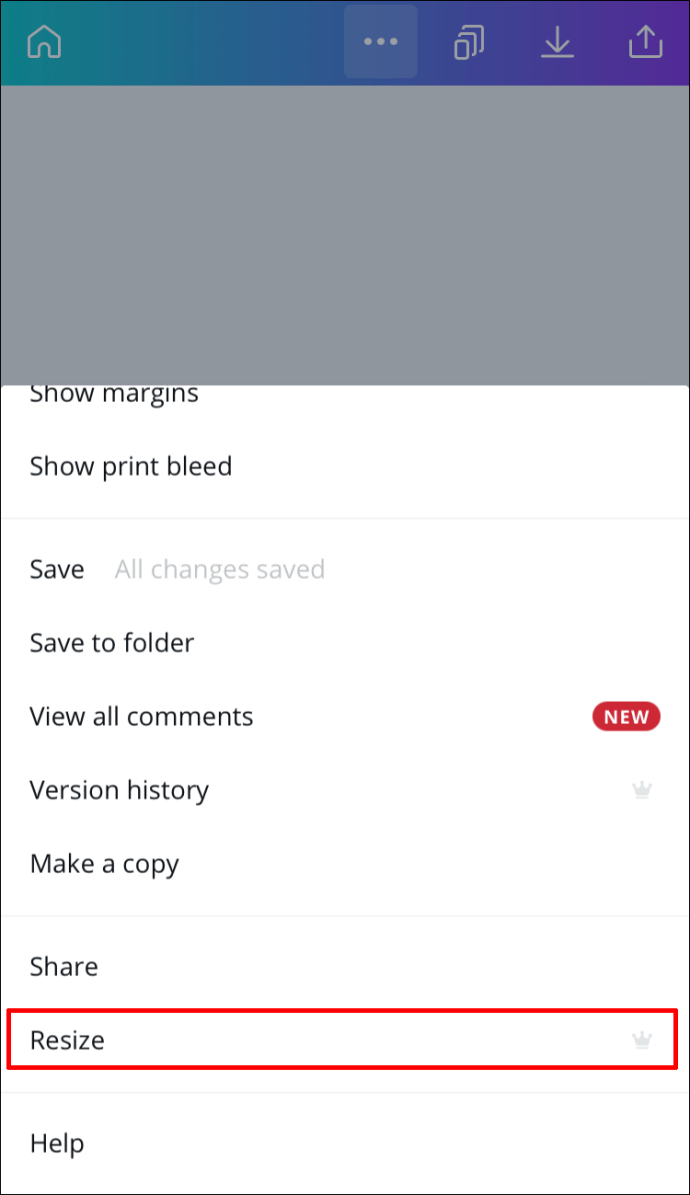
- Izbirajte med izbiro predlog ali vnesite razsežnosti po meri.
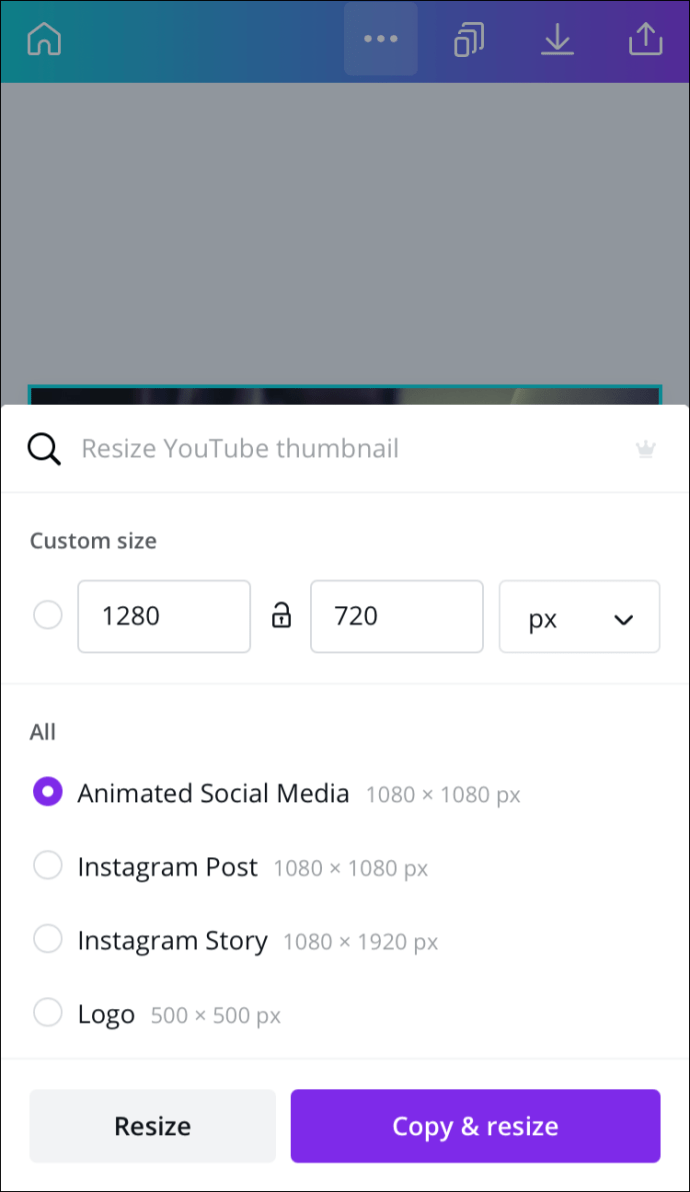
- Dotaknite se »Spremeni velikost«.
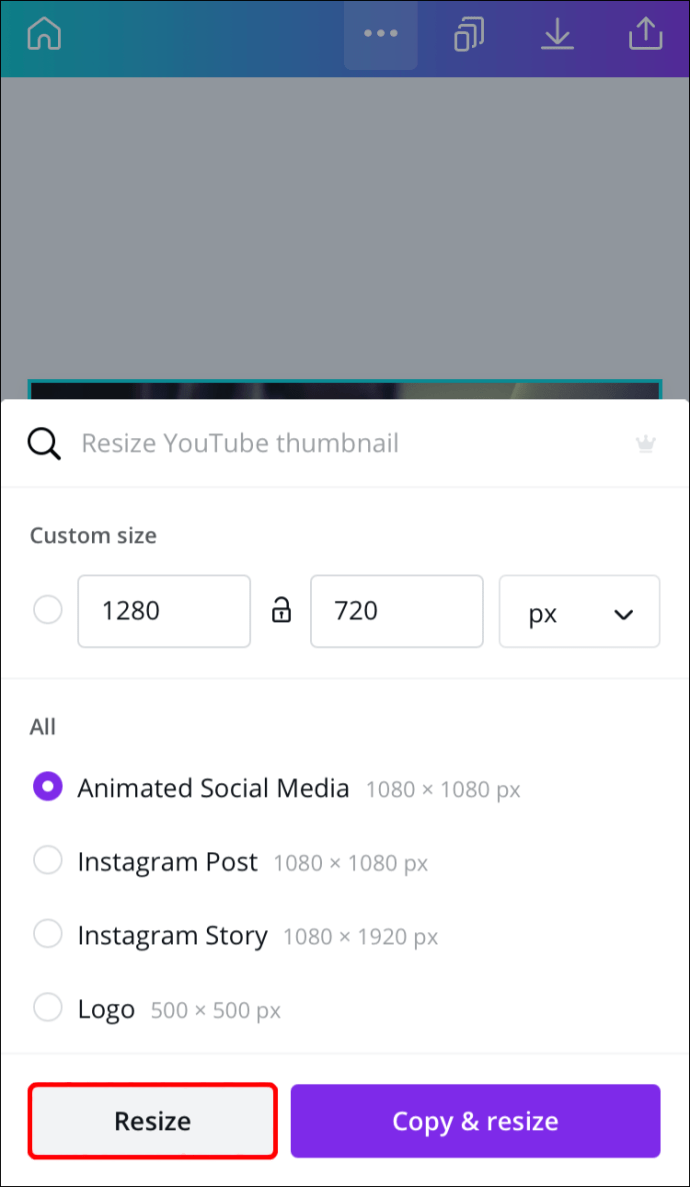
Izberete lahko tudi možnost »Spremeni velikost in kopiraj« v aplikaciji za telefon, da uporabite enake meritve za druge modele.
Kako spremeniti velikost slike v Canvi?
Čeprav imajo samo člani Canva Pro možnost spreminjanja velikosti predlog, lahko uporabniki z brezplačnimi računi spreminjajo dimenzije slik. Mere lahko prilagodite ročno ali kopirate in prilepite meritve. Pokazali vam bomo, kako to storiti na različnih napravah.
Mac
Če želite spremeniti dimenzije slike v Canvi na vašem Macu, sledite spodnjim korakom:
- Odprite Canva v brskalniku.
- Odprite projekt, ki ga želite urediti.
- Kliknite enega od vogalov slike, ki ji želite spremeniti velikost.
- Povlecite vogale, da povečate ali zmanjšate sliko.
Postopek ročnega spreminjanja velikosti slike v Canvi je preprost in enostaven. Ko spremenite dimenzije slike, jo lahko kliknete in spremenite njeno lokacijo tako, da jo premaknete po predlogi.
Windows 10
Postopek ročnega spreminjanja dimenzij slike v Canvi je enak v sistemu Windows 10. Zato vam bomo pokazali alternativo – metodo copy-paste. Tako se to naredi:
- Odprite Canva v brskalniku.

- Pojdite na projekt, ki ga želite urediti.
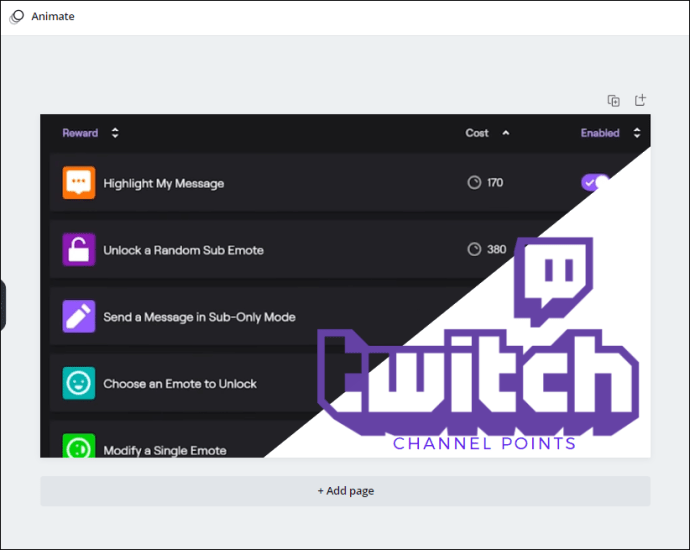
- Kliknite sliko in povlecite njene robove, da ji spremenite velikost.
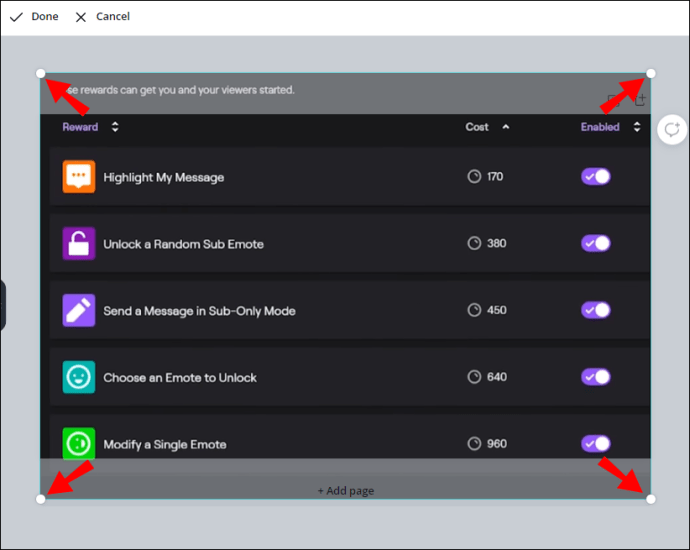
- Pritisnite "Ctrl + C" na tipkovnici, da kopirate sliko.
- Pritisnite "Ctrl + V" na tipkovnici, da ga prilepite v nov dokument.
Ta metoda je priročna, če v celotnem projektu uporabljate slike različnih velikosti. Prihrani tudi veliko časa.
Android
Če želite spremeniti dimenzije slike v Canvi na vašem Androidu, sledite spodnjim korakom:
- Odprite aplikacijo na svojem Androidu.

- Odprite datoteko, ki jo želite urediti.
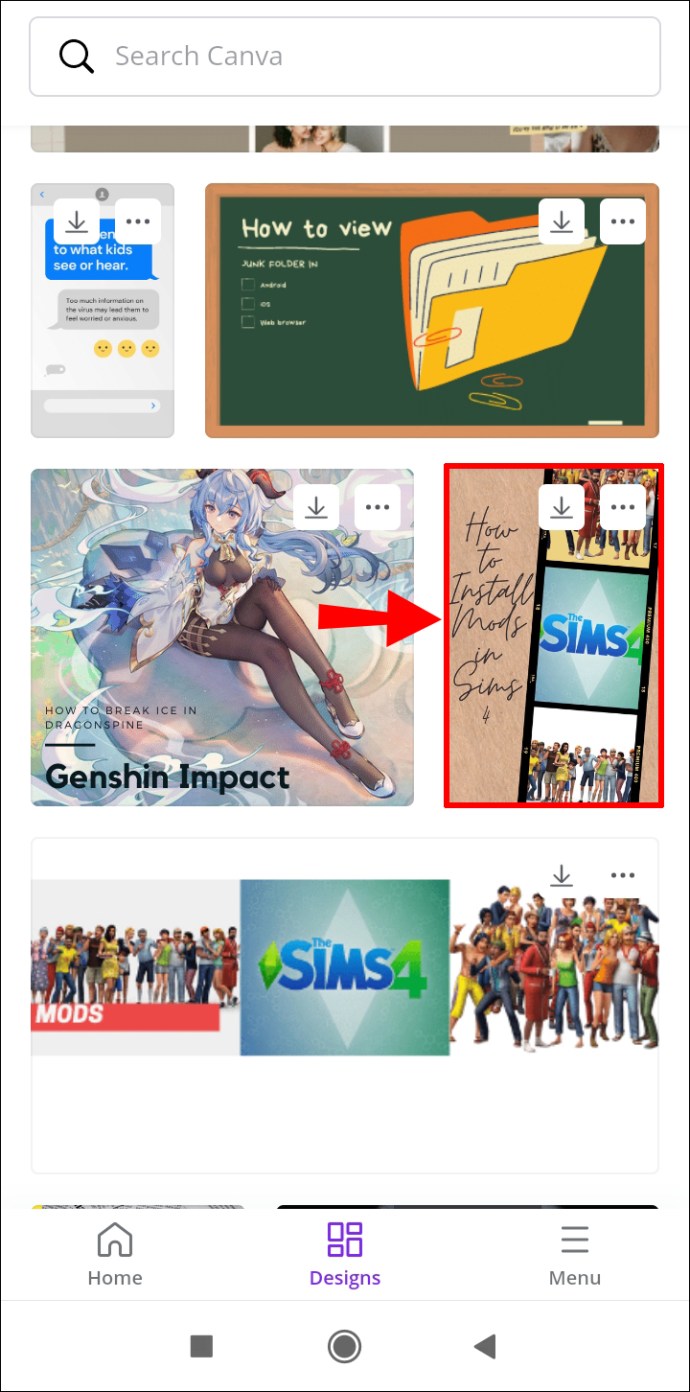
- Dotaknite se slike, ki ji želite spremeniti velikost.

- S prstom pritisnite enega od robov slike in ga povlecite po zaslonu.

Če želite sliko zmanjšati, povlecite robove proti sredini zaslona. Če želite povečati dimenzije, povlecite vogale slike proti robovom zaslona.
iPhone
Če želite prilagoditi dimenzije slike v Canvi na vašem iPhoneu, sledite spodnjim korakom:
- Odprite aplikacijo na vašem iPhoneu.
- Pojdite na projekt, ki ga želite urediti.
- Dotaknite se slike.
- Pritisnite enega od robov slike in ga povlecite po obeh straneh zaslona.
Kot smo že omenili, ta metoda deluje samo z elementi v vašem dizajnu. Če bi celoten dizajn stisnili in potegnili, bi to samo povečalo in pomanjšalo.
Kako spremeniti velikost besedila v Canvi?
Če želite spremeniti velikost besedil v Canvi, morate dejansko spremeniti velikost pisave. Tako se to naredi na različnih napravah:
Mac
Če želite spremeniti velikost besedila v Canvi na vašem Macu, naredite naslednje:
- Odprite Canvo.
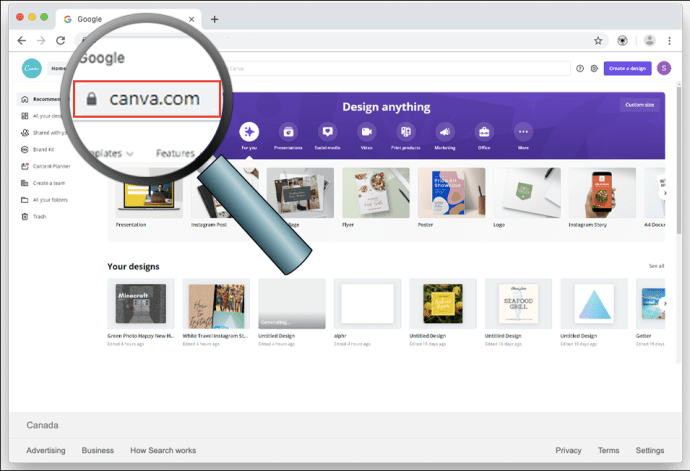
- Kliknite na projekt, ki ga želite urediti.
- Dvokliknite besedilo, ki mu želite spremeniti velikost.
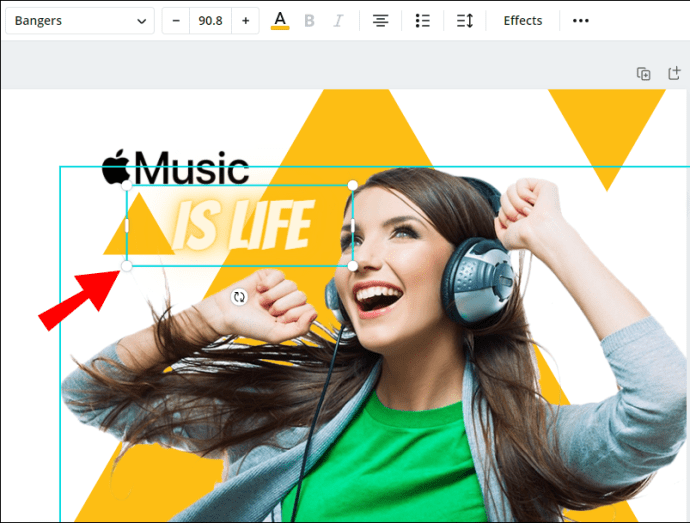
- Pomaknite se do velikosti pisave na vrhu zaslona.
- Izberite "+" ali "-", da spremenite velikost besedila.
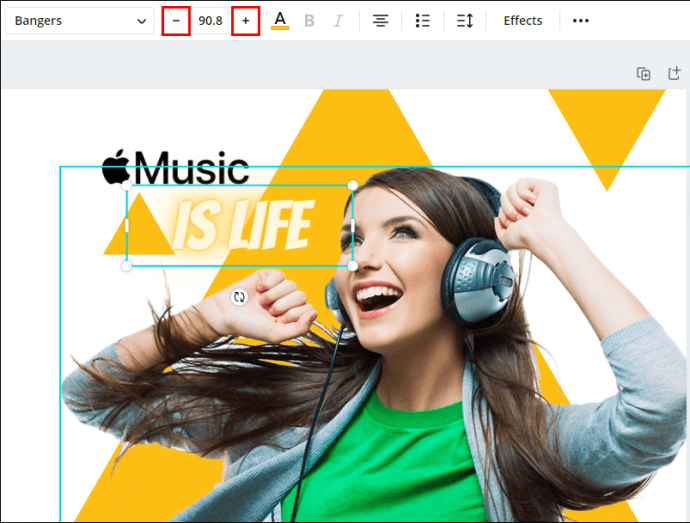
Na ta način lahko spremenite tudi pisavo in poravnavo besedila.
Windows 10
Če želite spremeniti velikost dela besedila v Canvi v sistemu Windows 10, sledite spodnjim korakom:
- Odprite Canva in pojdite na projekt, ki ga želite urediti.
- Dvokliknite besedilo.
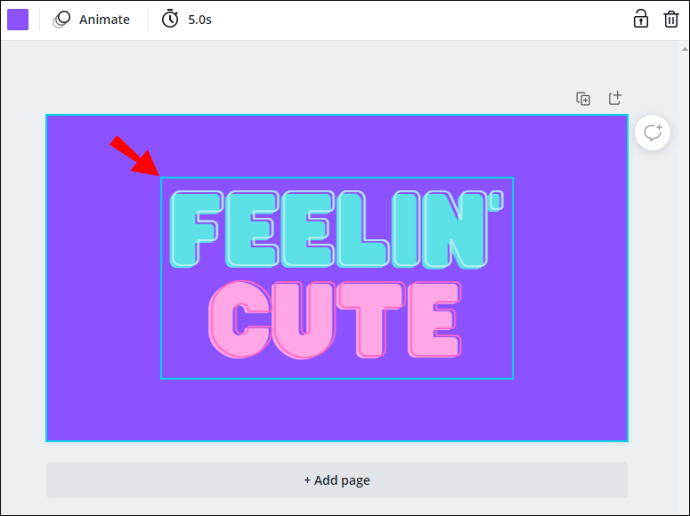
- Pojdite na velikost pisave na zgornji pasici.
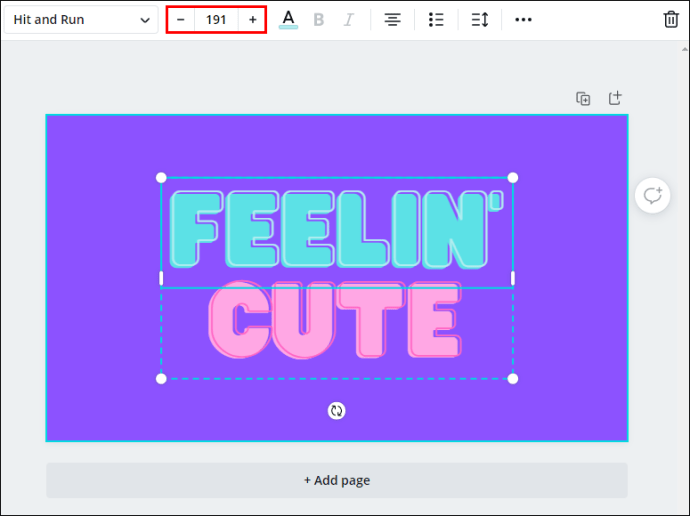
- Kliknite "+" ali "-", da spremenite velikost besedila.
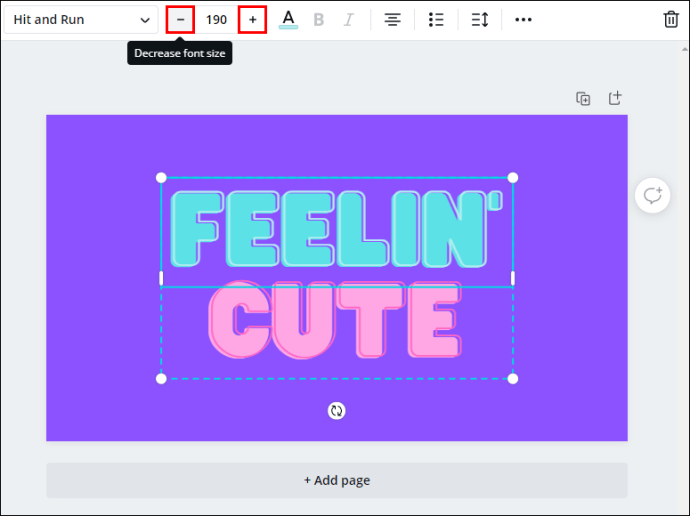
Android
Če želite prilagoditi velikost besedila v aplikaciji Canva na vašem Androidu, sledite tem navodilom:
- Odprite aplikacijo.

- Pojdite na projekt, ki ga želite urediti.
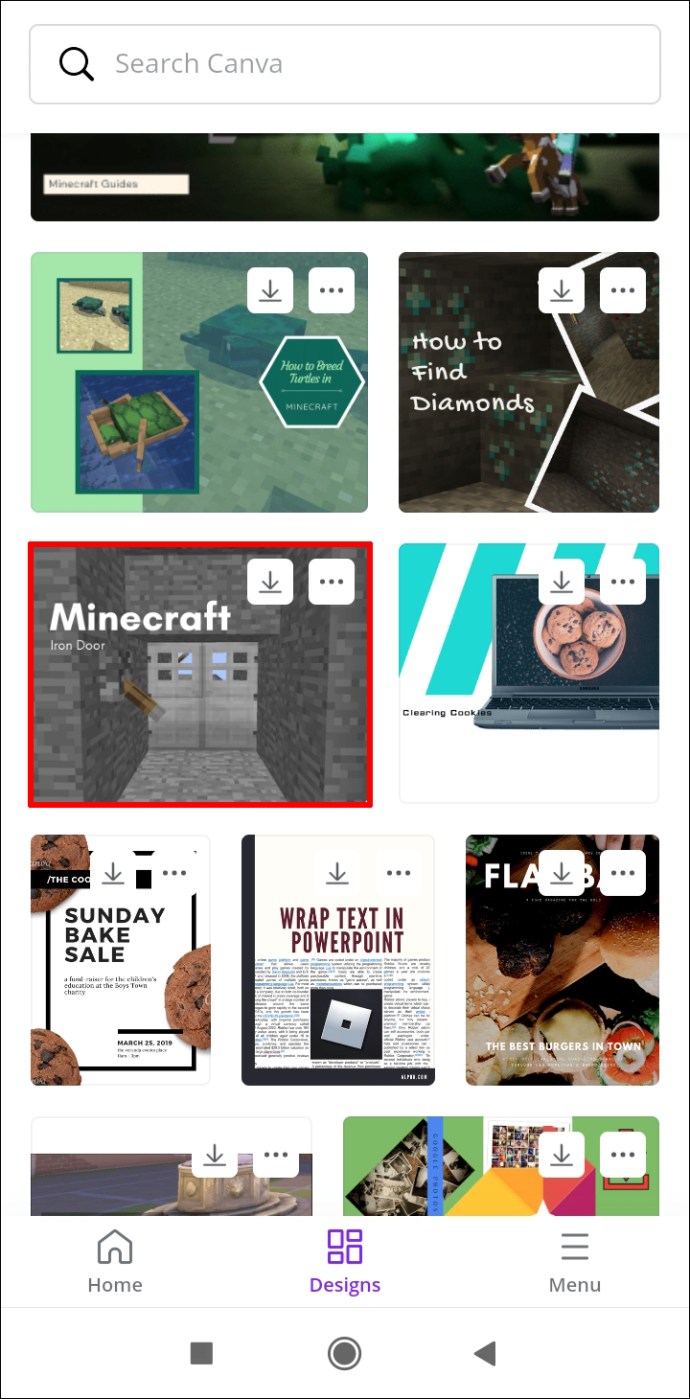
- Dotaknite se besedila.
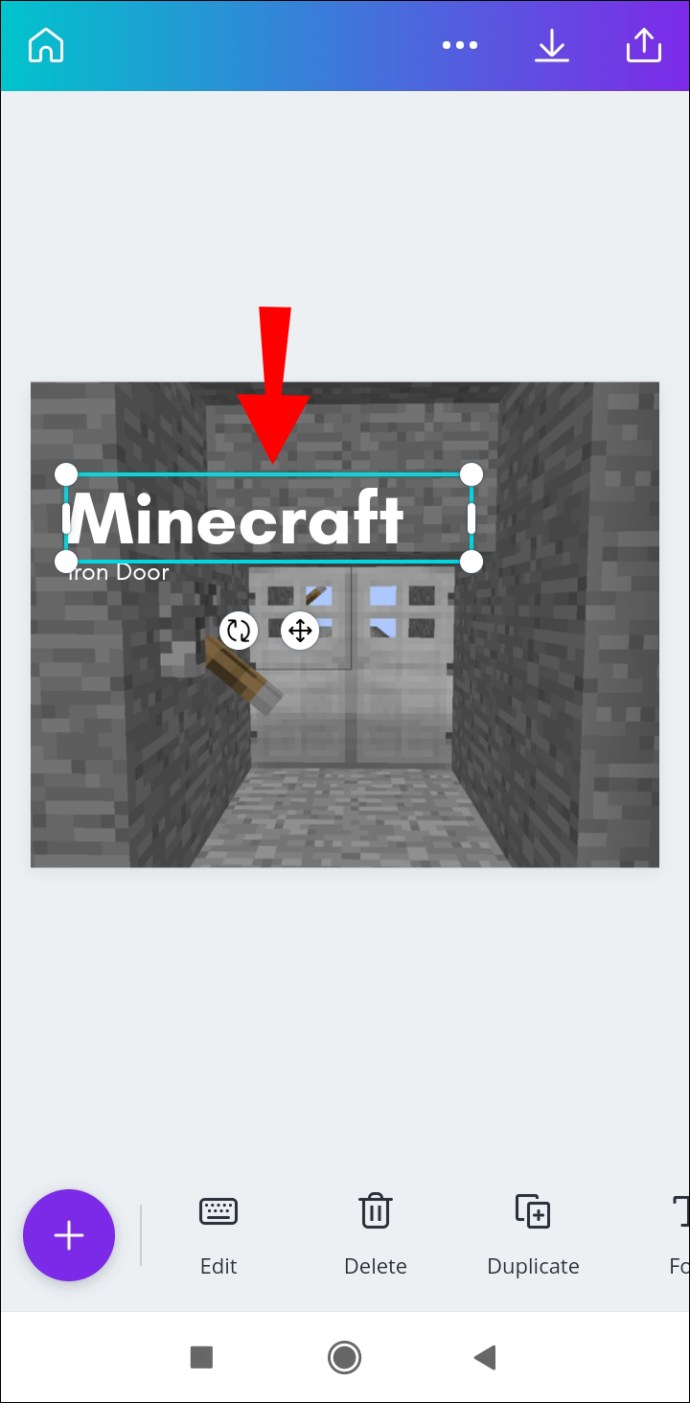
- V spodnji orodni vrstici poiščite »Velikost pisave«.
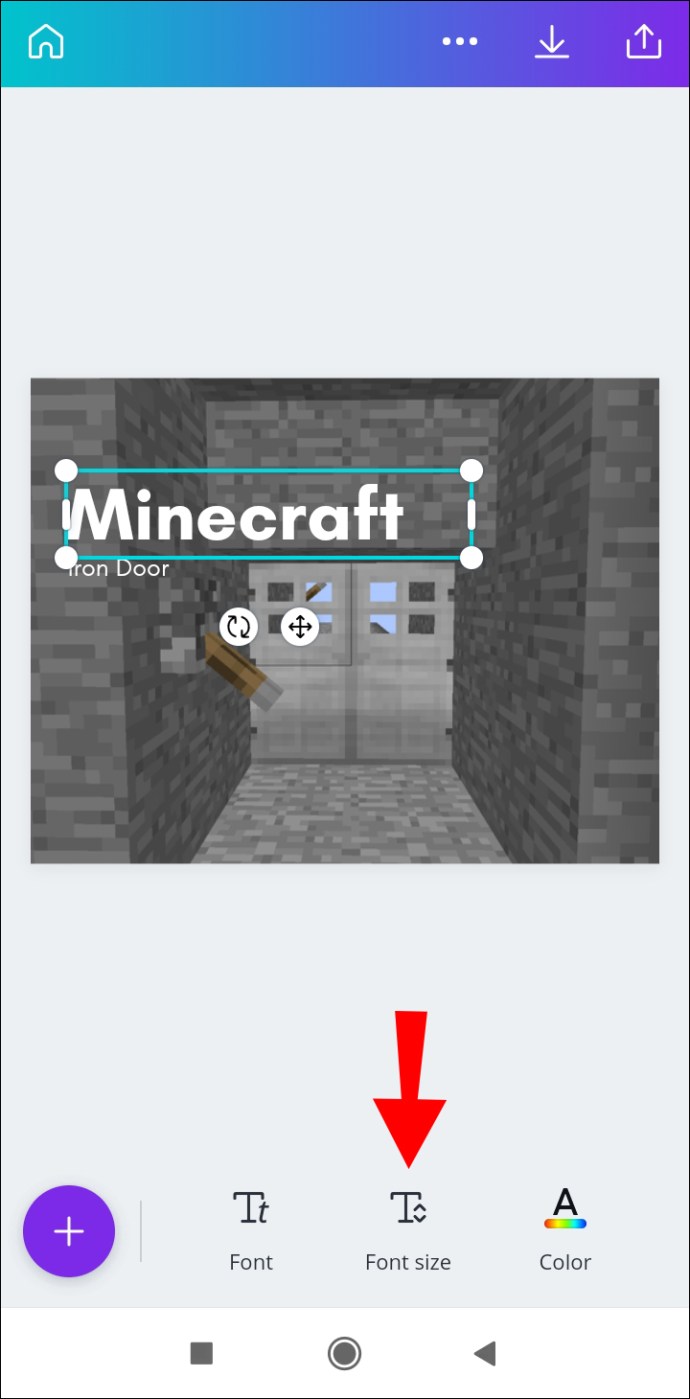
- Dotaknite se kroga na drsniku in povlecite prst na obe strani drsnika. Če želite povečati besedilo, povlecite krog v desno, za zmanjšanje pa ga povlecite na levo stran.
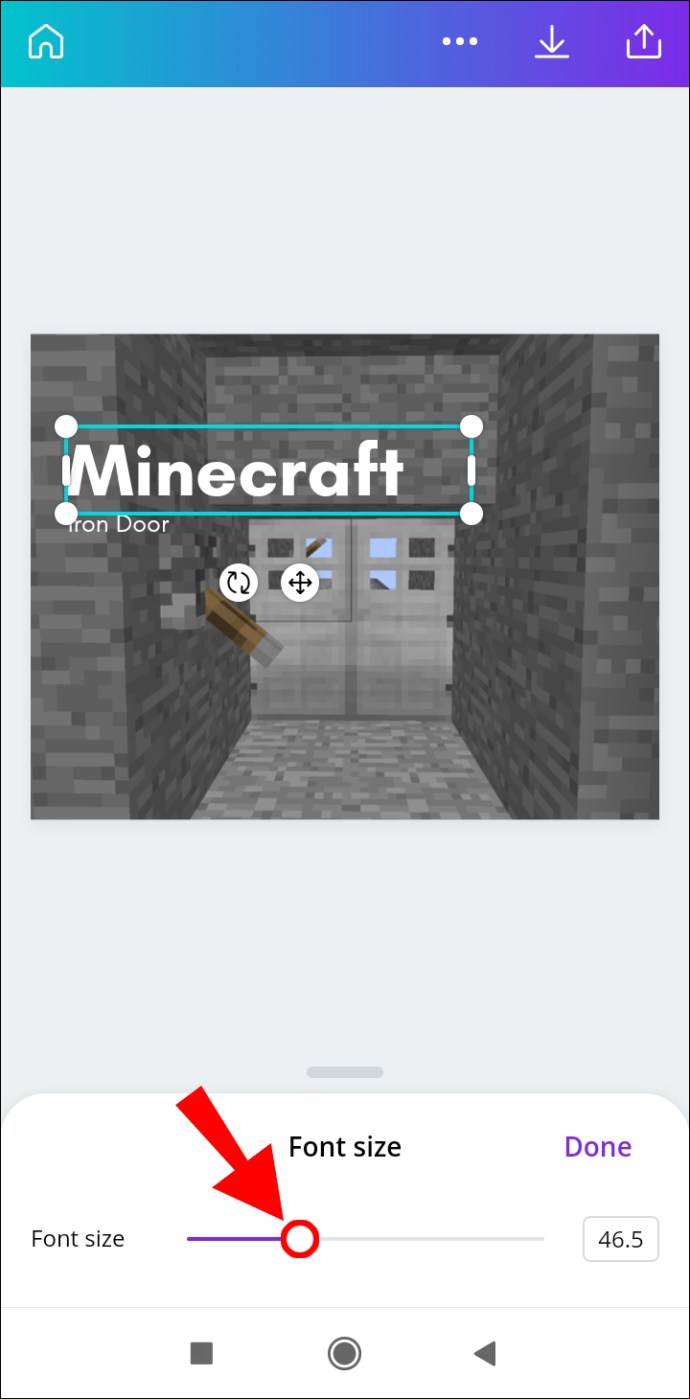
- Izberite »Končano«.
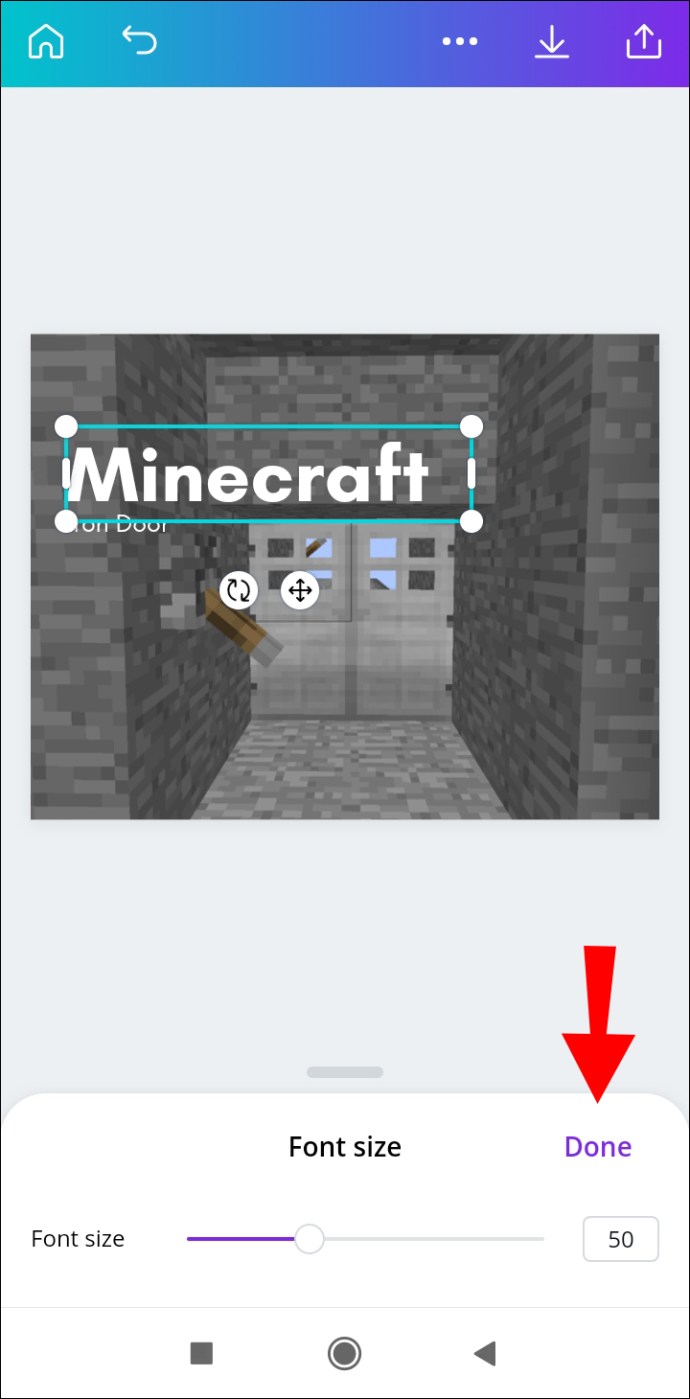
iPhone
Če želite spremeniti velikost besedila v Canvi na vašem iPhoneu, naredite naslednje.
- Odprite aplikacijo.
- Izberite predlogo, da jo uredite.
- Dotaknite se besedila, da ga spremenite v velikost.
- Pomaknite se do »Velikost pisave« v orodni vrstici na dnu zaslona.
- Povlecite prst čez drsnik na levo ali desno stran, da spremenite velikost besedila.
- Tapnite »Končano«.
Dodatna pogosta vprašanja
Ali lahko spremenite velikost predloge v Canvi?
Samo naročniki Canva Pro imajo možnost spreminjanja dimenzij predloge v Canvi. To lahko storite z metodo z enim klikom ali pa izberete dimenzije po meri za svojo predlogo.
Spremenite velikost in prihranite čas
Zdaj veste, kako spremeniti dimenzije predlog, slik in besedila v Canvi v različnih napravah. Vedeti, kako prilagoditi velikost teh elementov, je lahko zelo priročno in vam lahko prihrani veliko časa.
Ste že kdaj spremenili dimenzije v Canvi? Ali ste uporabili katero od metod, opisanih v tem članku? Sporočite nam v spodnjem razdelku za komentarje.